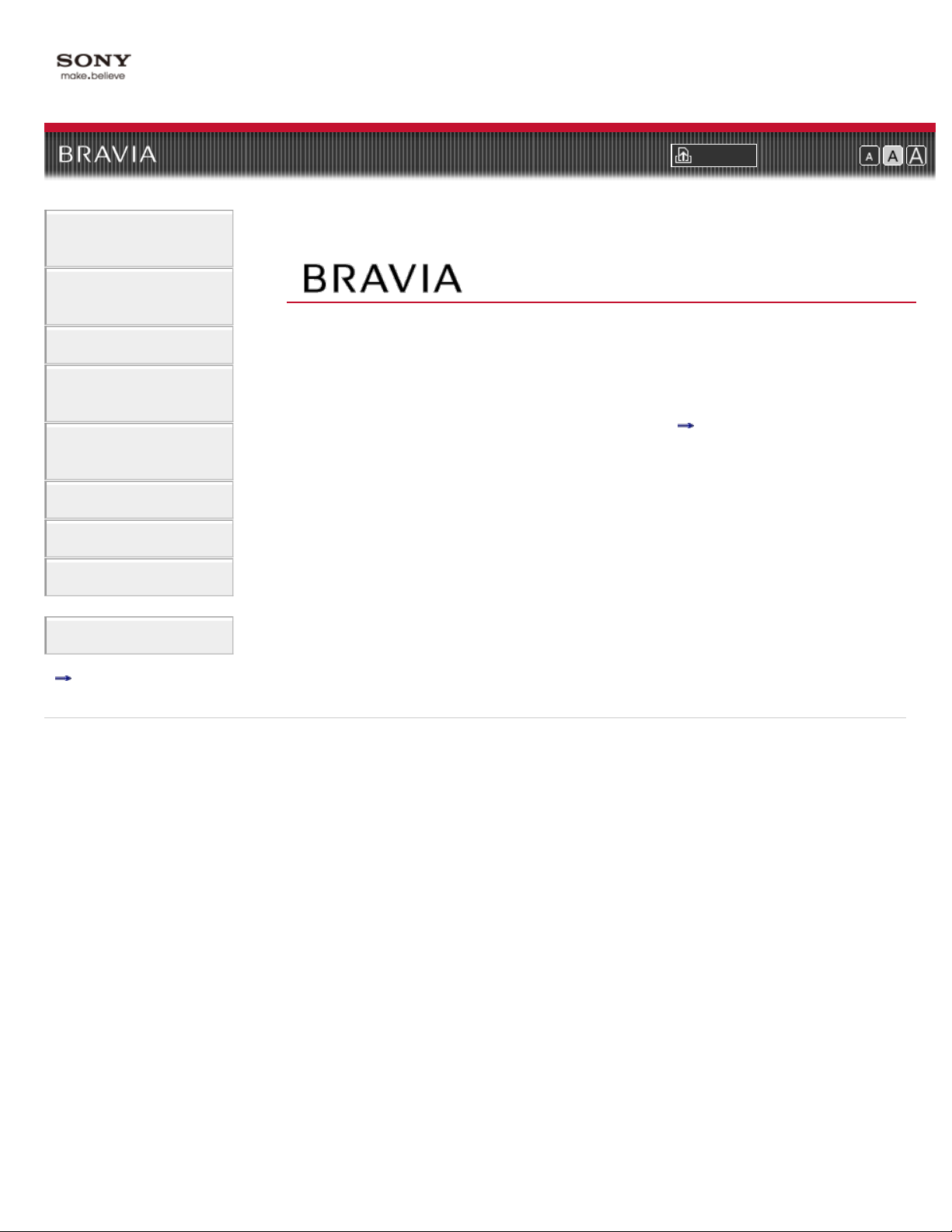
Comment utiliser i-
1
Manual
Fonctions TV
« BRAVIA »
i-Manual en ligne
Imprimer Taille du texte
Première page
Regarder la télévision
Réglages / Menu
d'accueil
Utilisation d'un autre
appareil / Internet
Description des pièces
Dépannage
Signets
Index
Carte du site i-Manual en ligne
Copyright 2011 Sony Corporation
KDL-46EX520/46EX521/40EX520/40EX521/32EX520/32EX521
Information sur les marques de commerce
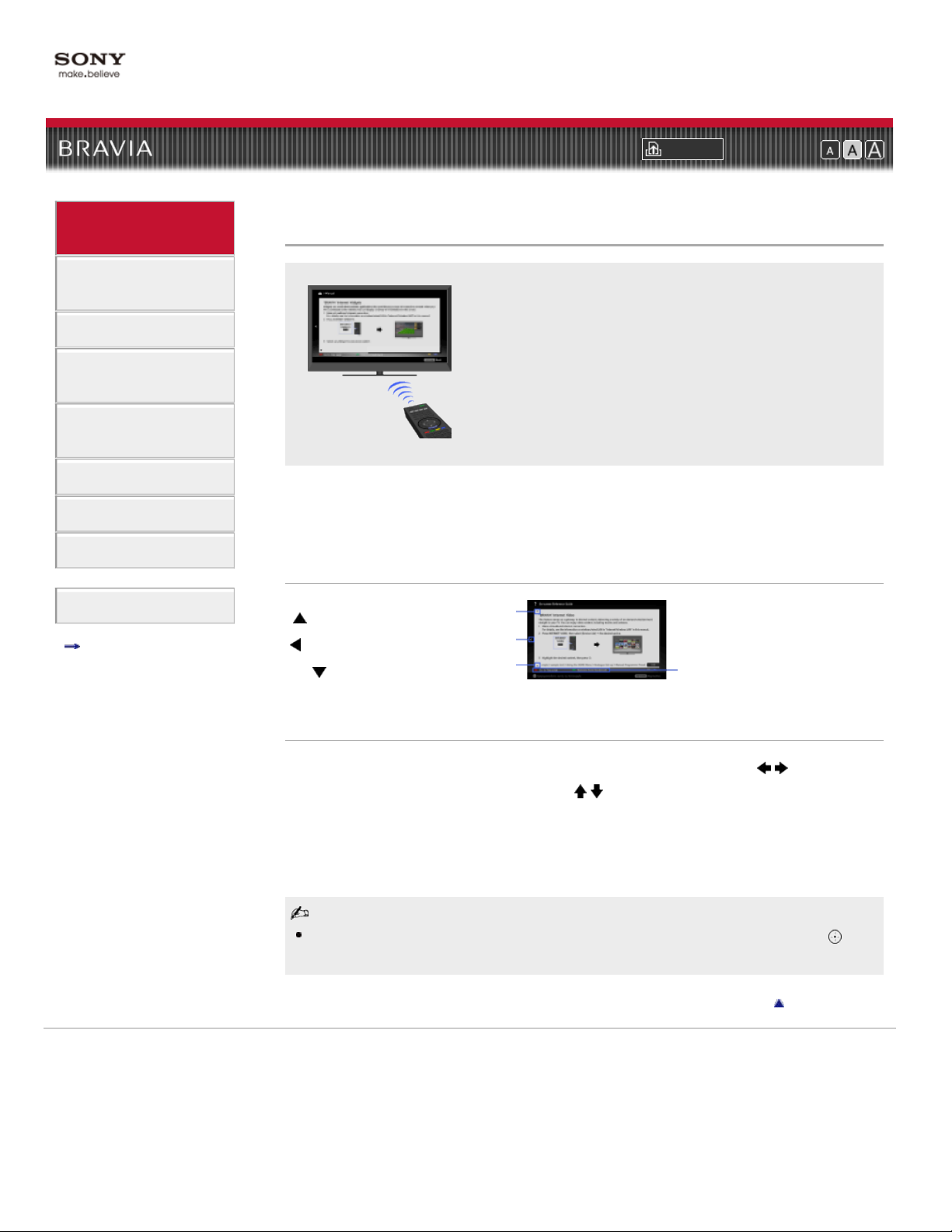
i-Manual en ligne
2
Imprimer Taille du texte
Première page > Comment utiliser i-Manual
Comment utiliser iManual
Fonctions TV
« BRAVIA »
Regarder la télévision
Réglages / Menu
d'accueil
Utilisation d'un autre
appareil / Internet
Description des pièces
Dépannage
Signets
Index
Carte du site i-Manual en ligne
Comment utiliser i-Manual
Affiche le mode d’emploi à l’écran (le présent mode d’emploi).
Affiche le mode d’emploi à l’écran (le présent mode d’emploi).
Veuillez régulièrement passer en revue le guide d’installation (instructions de fonctionnement)
pour connaître les renseignements importants sur l’utilisation du téléviseur.
Indicateurs à l’écran i-Manual
: Indicateur Page précédente
: Indicateur Niveau précédent
: Indicateur Page suivante
Indicateur de fonctionnement de
touches de couleur
Copyright 2011 Sony Corporation
Commandes i- Manual
Pour retourner au niveau précédent / passer au niveau suivant, appuyez sur / .
Pour passer d’une page à l’autre, appuyez sur
Pour revenir à la première page du i-Manual, appuyez sur le bouton de couleur correspondant.
Pour marquer d’un signet la page / supprimer le signet, appuyez sur le bouton de couleur
correspondant.
Pour utiliser le téléviseur ou modifier les réglages, appuyez sur i-MANUAL pour quitter i-Manual.
Vous pouvez accéder à certaines fonctions directement à partir du i-Manual. Appuyez sur pour
activer la fonction lorsque le message [Utiliser cette fonction] s’affiche dans le bas de l’écran.
/ .
Haut de la page
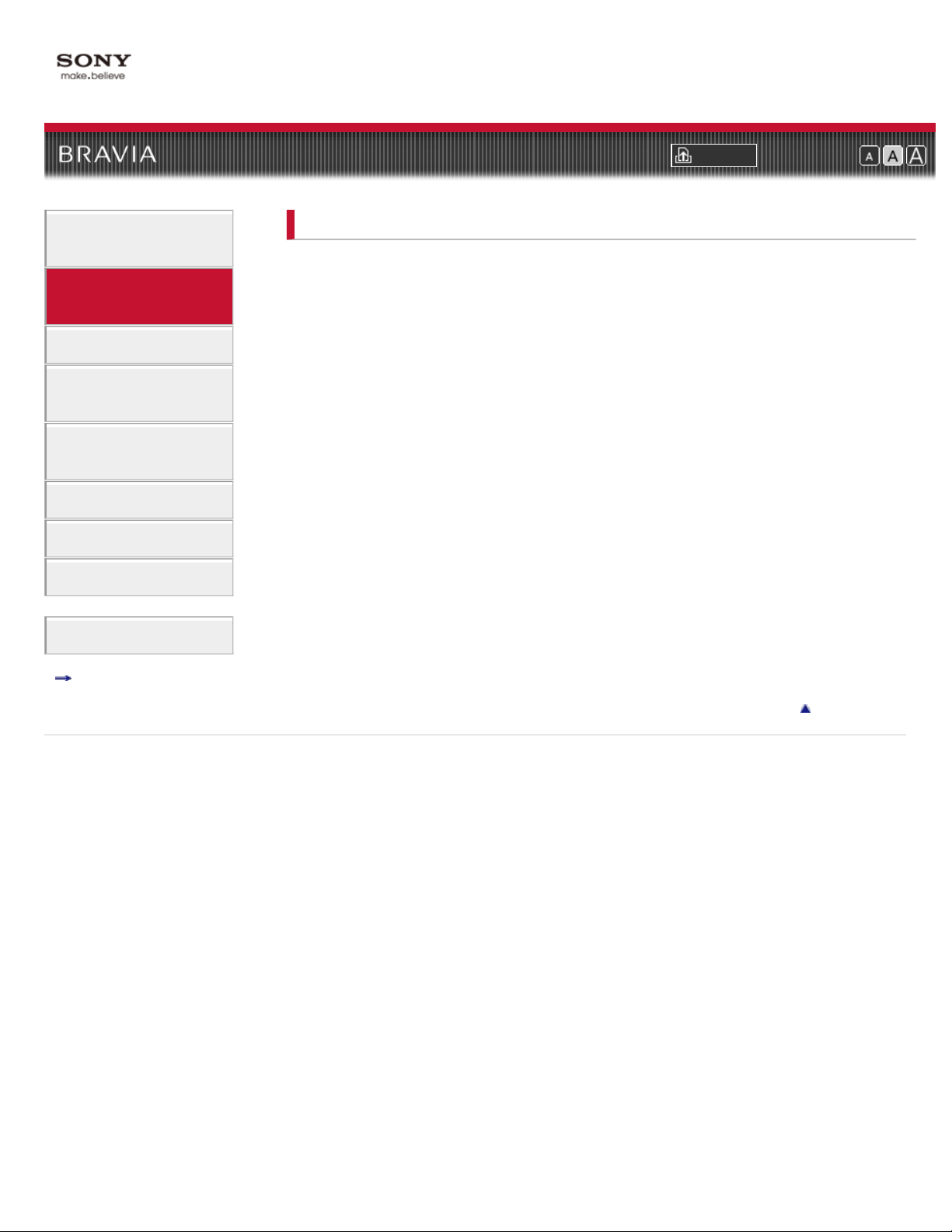
i-Manual en ligne
3
Comment utiliser iManual
Fonctions TV « BRAVIA »
Regarder la télévision
Fonctions TV « BRAVIA »
Détecteur de présence
Vidéo Internet « BRAVIA »
Réseau sans fil prêt
« BRAVIA » Sync avec la « comm. HDMI »
Imprimer Taille du texte
Première page > Fonctions TV « BRAVIA »
Réglages / Menu
d'accueil
Utilisation d'un autre
appareil / Internet
Description des pièces
Dépannage
Signets
Index
Carte du site i-Manual en ligne
Copyright 2011 Sony Corporation
Prêt pour Skype
TrackID(MC)/Recherche de musique/vidéos
Haut de la page

i-Manual en ligne
4
Comment utiliser iManual
Fonctions TV
« BRAVIA »
Regarder la télévision
Regarder la télévision
« Rovi On Screen Guide(MC) »
Préférés
Mode cinéma
Mode image
Imprimer Taille du texte
Première page > Regarder la télévision
Réglages / Menu
d'accueil
Utilisation d'un autre
appareil / Internet
Description des pièces
Dépannage
Signets
Index
Carte du site i-Manual en ligne
Copyright 2011 Sony Corporation
Photos/Musique/Vidéos
Image jumelle (PIP)
Image jumelle (P&P)
Haut de la page

i-Manual en ligne
5
Comment utiliser iManual
Fonctions TV
« BRAVIA »
Regarder la télévision
Réglages / Menu d'accueil
À propos du Menu d'accueil
Réglages
Image et affichage
Son
Imprimer Taille du texte
Première page > Réglages / Menu d'accueil
Réglages / Menu
d'accueil
Utilisation d'un autre
appareil / Internet
Description des pièces
Dépannage
Signets
Index
Carte du site i-Manual en ligne
Copyright 2011 Sony Corporation
Préférences
i-Manual
Canaux et entrées
Réseau
Soutien du produit
Haut de la page

i-Manual en ligne
6
Comment utiliser iManual
Fonctions TV
« BRAVIA »
Regarder la télévision
Première page > Utilisation d'un autre appareil / Internet
Utilisation d'un autre appareil / Internet
Magnétoscope / Lecteur DVD
Système audio
Appareil USB (p. ex. app.-photo num.)
Cadre
Imprimer Taille du texte
Réglages / Menu
d'accueil
Utilisation d'un autre
appareil / Internet
Description des pièces
Dépannage
Signets
Index
Carte du site i-Manual en ligne
Copyright 2011 Sony Corporation
Appareil HDMI
Internet / réseau sans fil
Réseau domestique
Media Remote
Ordinateur
Haut de la page

i-Manual en ligne
7
Comment utiliser iManual
Fonctions TV
« BRAVIA »
Regarder la télévision
Description des pièces
Télécommande
Haut
En haut
Milieu
Imprimer Taille du texte
Première page > Description des pièces
Réglages / Menu
d'accueil
Utilisation d'un autre
appareil / Internet
Description des pièces
Dépannage
Signets
Index
Carte du site i-Manual en ligne
Copyright 2011 Sony Corporation
En bas
Bas
Commandes et indicateurs du téléviseur
Devant
Droite
Terminaux
Arrière
Droite
Haut de la page
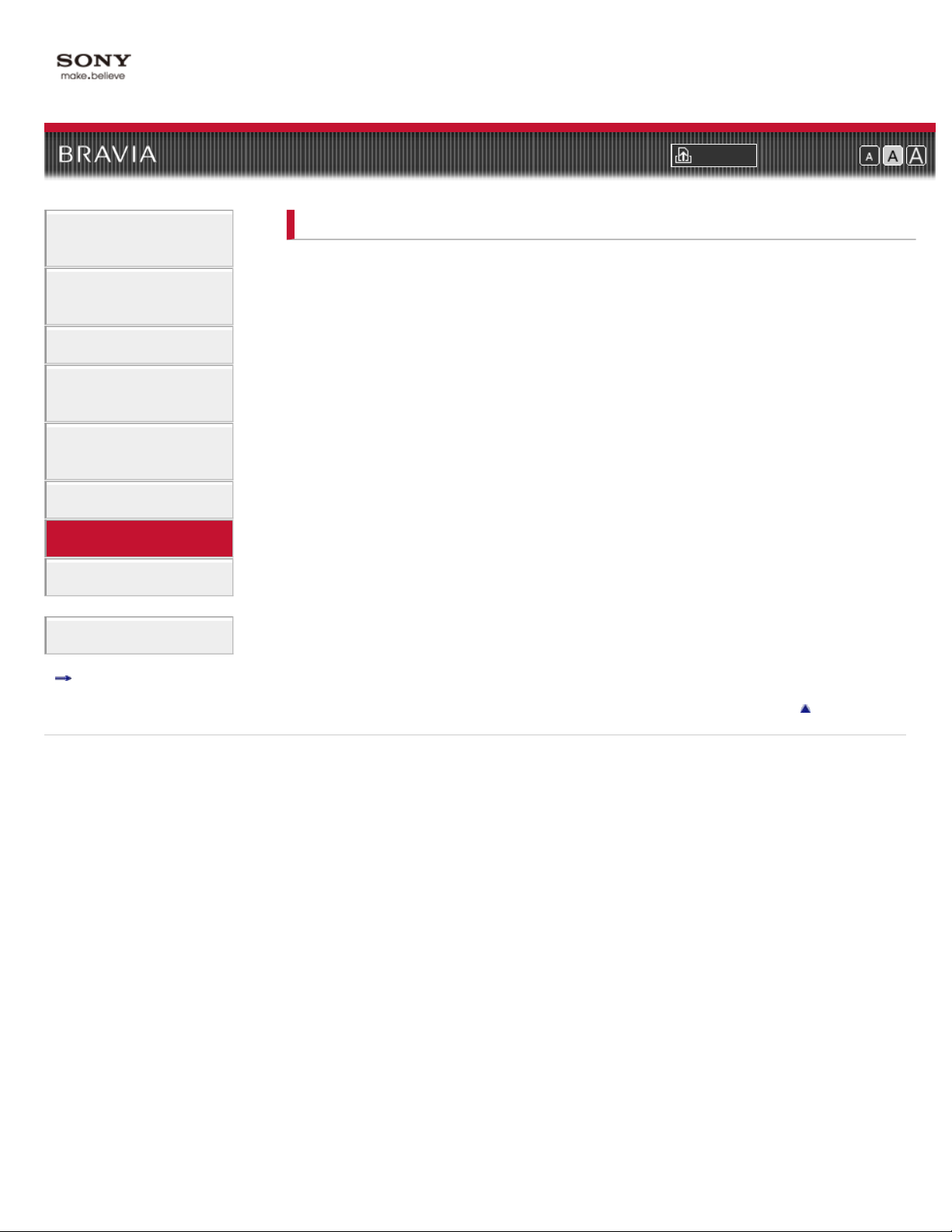
i-Manual en ligne
8
Comment utiliser iManual
Fonctions TV
« BRAVIA »
Regarder la télévision
Dépannage
Symptômes de l'image : Général
Symptômes de l'image : Programme TV
Symptômes de l'image : App. connectés
Symptômes du son
Imprimer Taille du texte
Première page > Dépannage
Réglages / Menu
d'accueil
Utilisation d'un autre
appareil / Internet
Description des pièces
Dépannage
Signets
Index
Carte du site i-Manual en ligne
Copyright 2011 Sony Corporation
Symptômes de la conn. réseau sans fil
Symptômes de la vidéo Internet
Symptômes des Widgets Internet
Symptômes du rés. domestique (DLNA)
Autres symptômes
Haut de la page
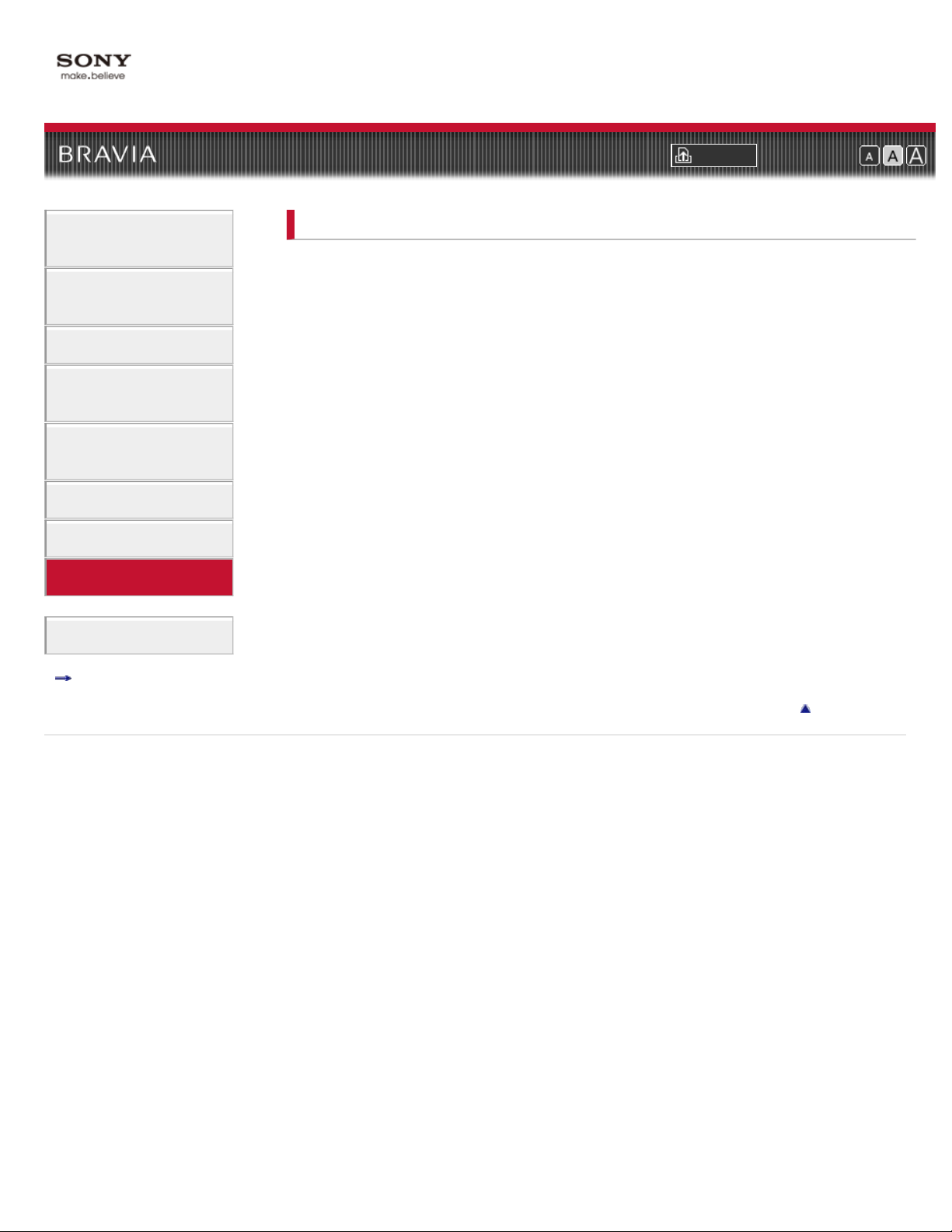
i-Manual en ligne
9
Comment utiliser iManual
Fonctions TV
« BRAVIA »
Regarder la télévision
Réglages / Menu
d'accueil
Utilisation d'un autre
appareil / Internet
Description des pièces
Dépannage
Signets
Signets
Comment utiliser les signets
Imprimer Taille du texte
Première page > Signets
Index
Carte du site i-Manual en ligne
Copyright 2011 Sony Corporation
Haut de la page
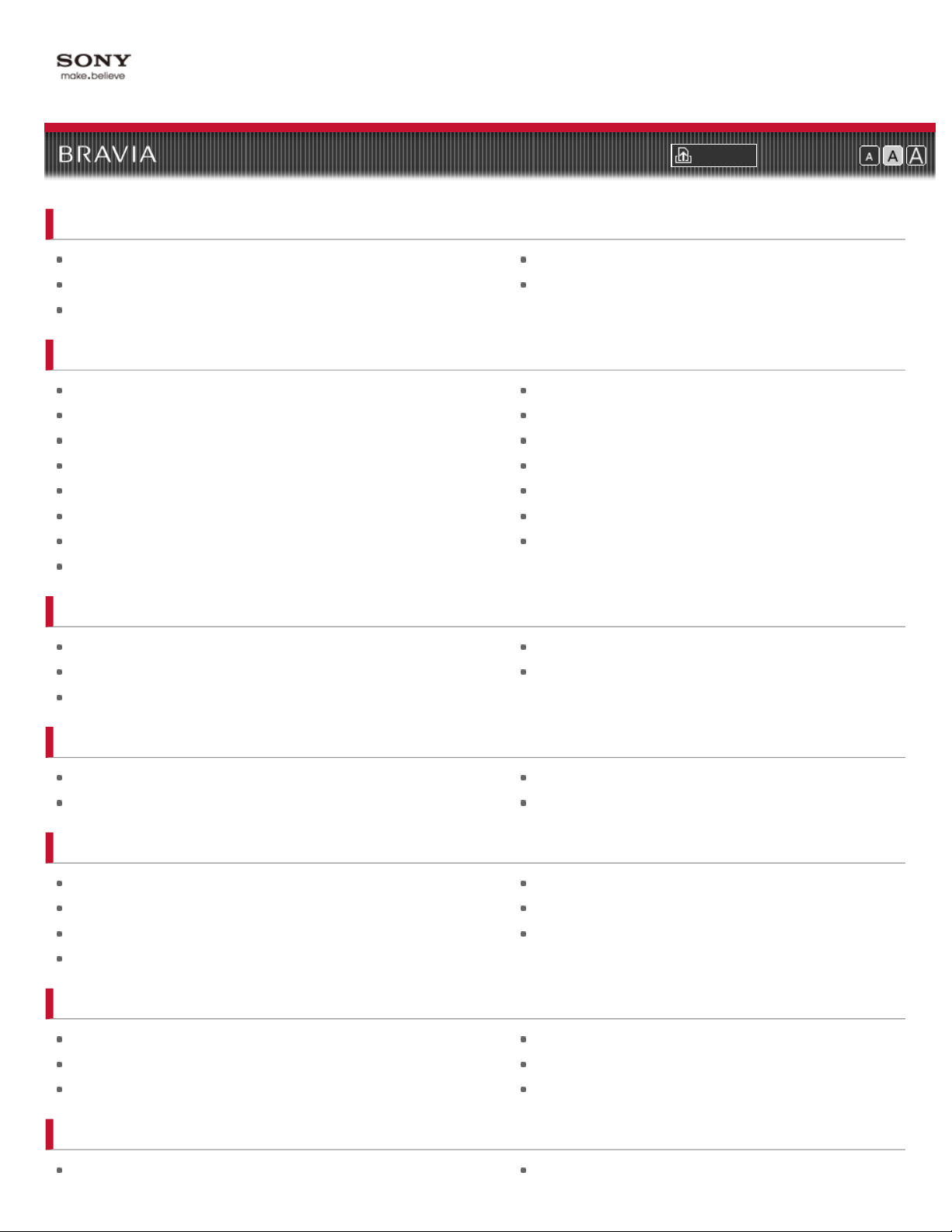
i-Manual en ligne
10
Émissions/diffusions/canaux
Imprimer Taille du texte
Première page > Index
Auto-programmation
Configuration initiale
Éléments préférés
Image/affichage
Affichage d'image côte à côte
Affichage de deux images
Cadre
Capteur de lumière
Détecteur de présence
Heure actuelle
Image professionnelle
Ordinateur
Son
Réglages de Sortie audio (externe)
Réglages des haut-parleurs
Réglages du casque
Limite d'âge
Recommandations
Réglages d'image
Réglages d'image (pour ordinateur)
Réglages de l'affichage de l'entrée ext
Réglages de l'image
Sélection de l'entrée externe
Type de scène
Types d'écran
Réglages sonores
Son au démarrage du téléviseur
Touches de la télécommande
GUIDE
HOME
Connexion
Adaptateur de réseau sans fil (USB)
Appareil HDMI
Appareil photo numérique
Ordinateur
Autres appareils
Appareil compatible “BRAVIA” Sync
Appareil photo numérique
Démarrage automatique USB
Réseau
INTERNET VIDEO
TrackID
Réseau câblé
Réseau domestique
Système audio
Diaporama
Lecture de photos/musique/vidéos
Sync Menu
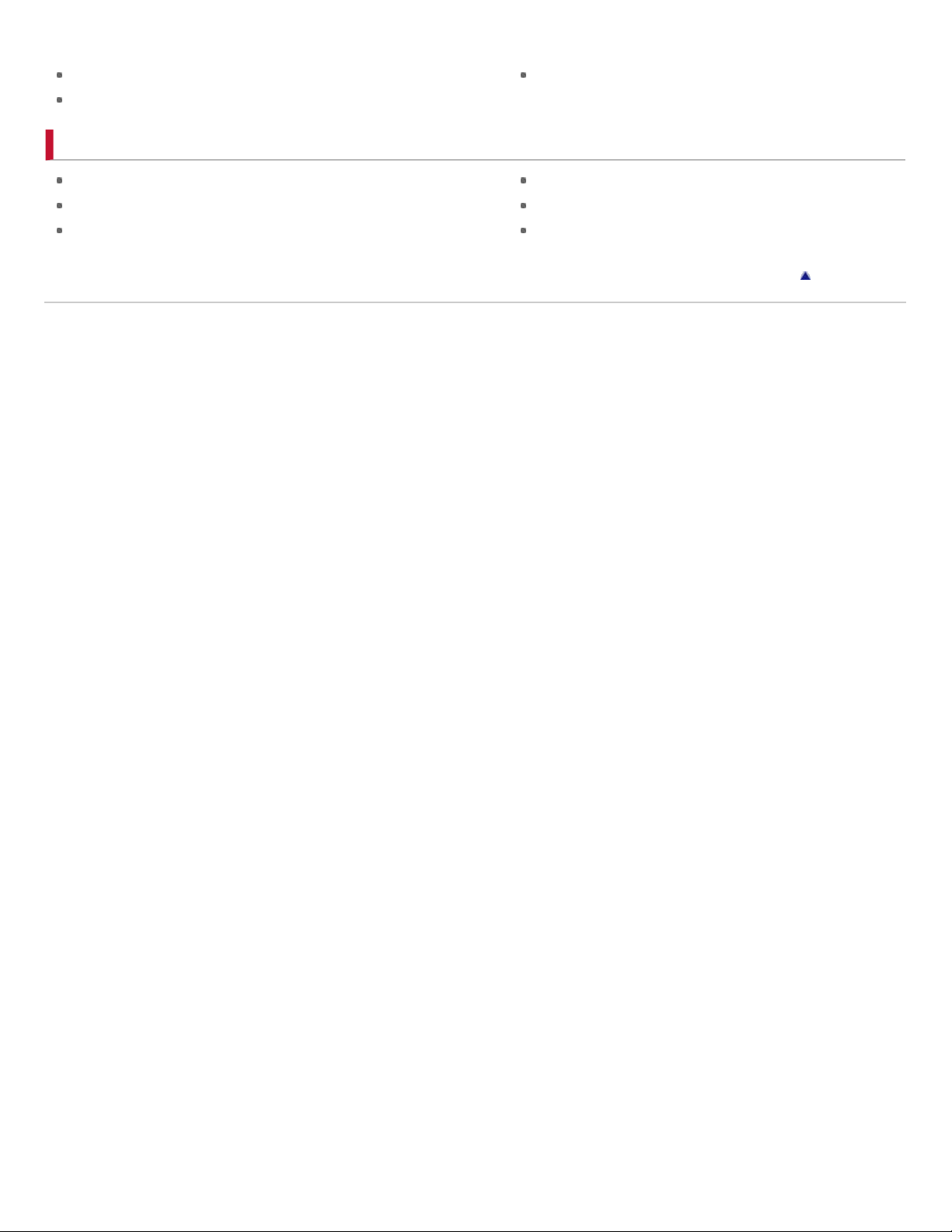
Mise à jour du contenu Internet
Réglages du Renderer
Serveur multimédia DLNA-Certified
11
Réseau sans fil
Autres
Vidéo Internet
Arrêt automatique
Écono. d'énergie
Menu d'accueil
Copyright 2011 Sony Corporation
Mettre téléviseur inactif en veille
Minuterie
Réglages Eco
Haut de la page
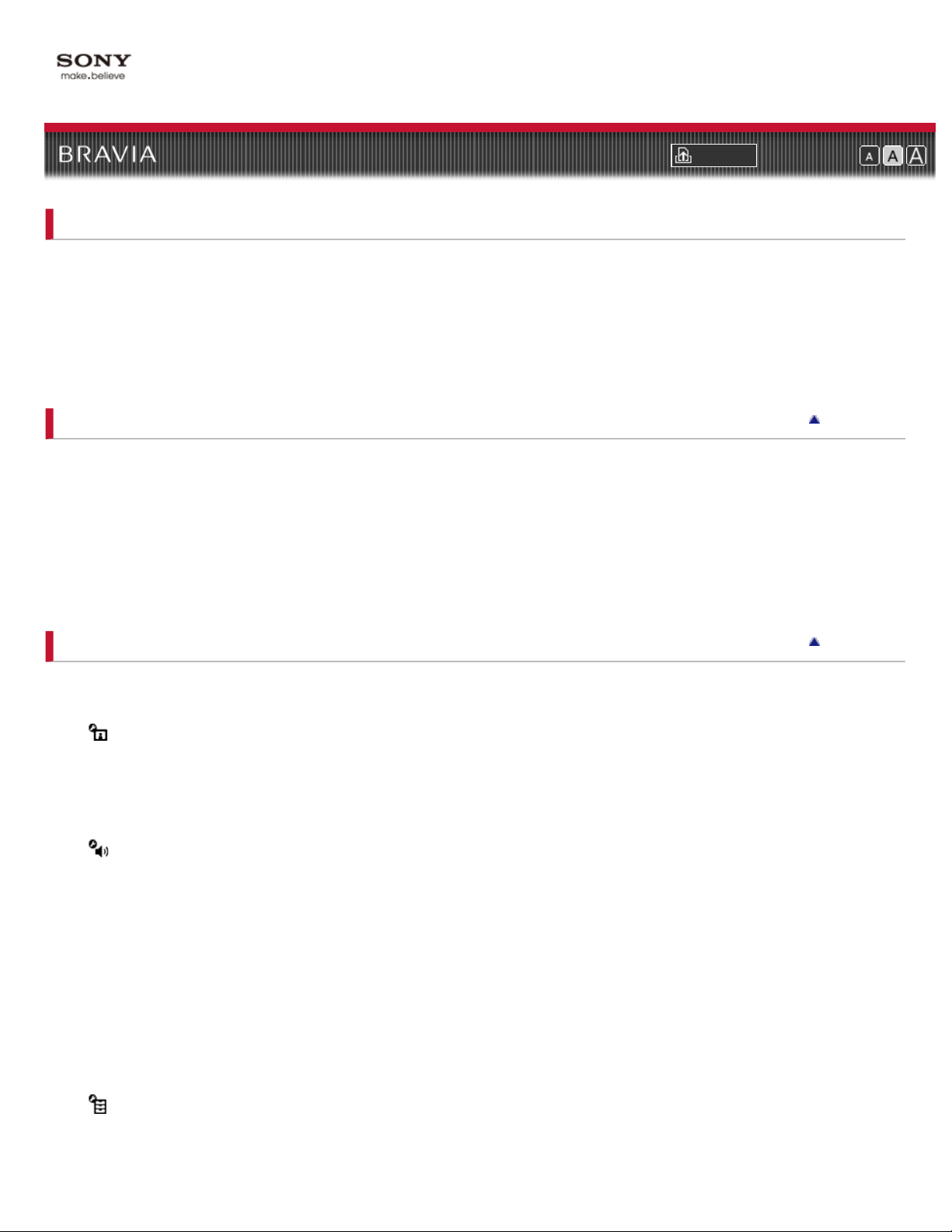
i-Manual en ligne
12
Fonctions TV « BRAVIA »
Détecteur de présence
Vidéo Internet « BRAVIA »
Réseau sans fil prêt
« BRAVIA » Sync avec la « comm. HDMI »
Prêt pour Skype
TrackID(MC)/Recherche de musique/vidéos
Imprimer Taille du texte
Première page > Carte du site i-Manual en ligne
Regarder la télévision
« Rovi On Screen Guide(MC) »
Préférés
Mode cinéma
Mode image
Photos/Musique/Vidéos
Image jumelle (PIP)
Image jumelle (P&P)
Réglages / Menu d'accueil
À propos du Menu d'accueil
Réglages
Image et affichage
Réglages d'image
Écran (pour entrées autres que d'ordinateur)
Écran (pour l'entrée ordinateur)
Image professionnelle
Son
Réglages sonores
MTS audio
Haut-parleurs
Écouteurs/Sortie audio
Liaison haut-parleurs casque
Sortie audio
Source audio HDMI/DVI
Touche sonore
Son au démarrage
Position Télé
Préférences
Type de scène
Eco
Haut de la page
Haut de la page
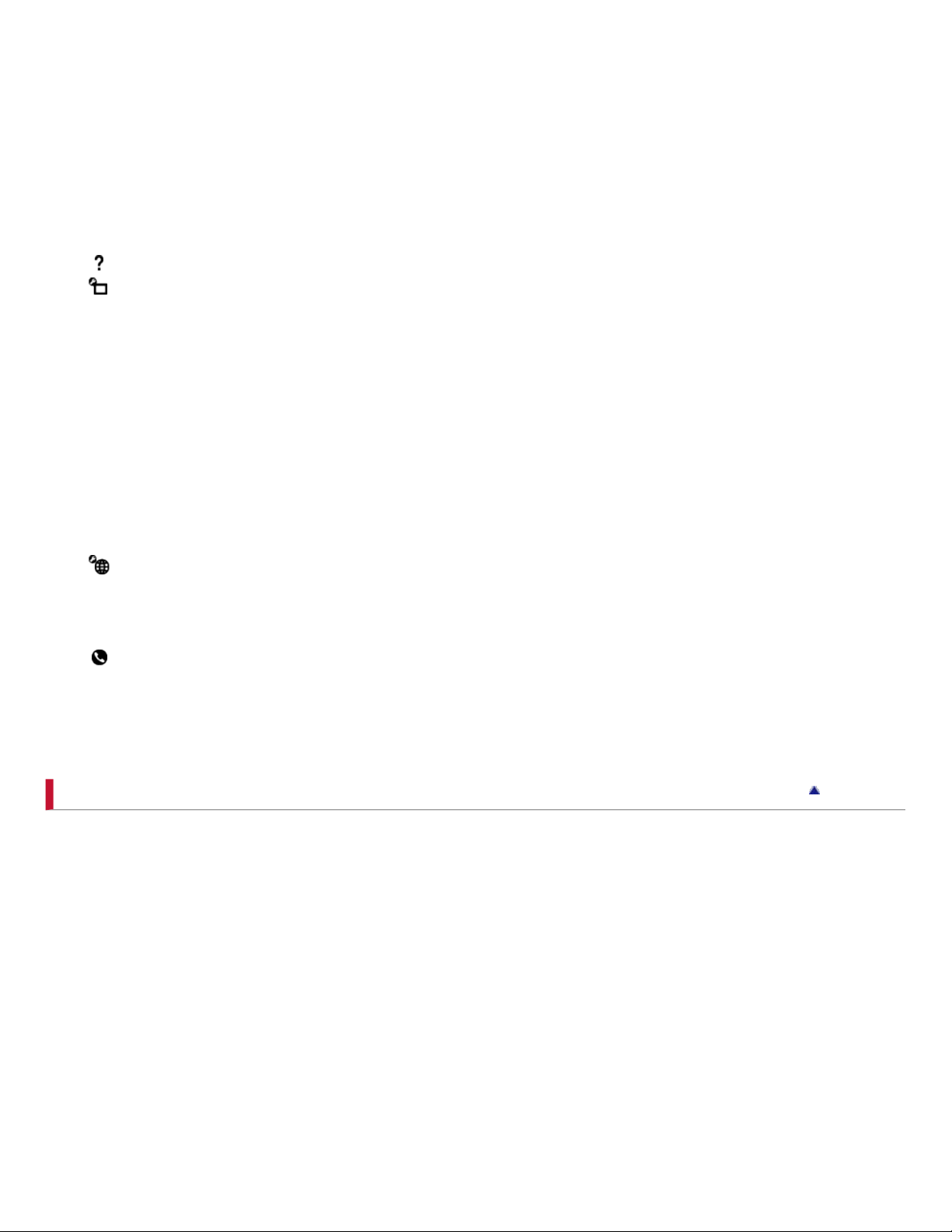
Horloge/Minuteries
Langue/Language
13
Région
Sous-titres (CC)
Contrôle parental
Information du canal
Recommandation
Verrou de réglages d'image
Configuration initiale
i-Manual
Canaux et entrées
Gestion des entrées
Câble/antenne
Auto-programmation
Ajouter canaux numériques
Afficher/cacher les canaux
Modifier les étiquettes de canal
Source de l'info sur les émissions
Réglage fin analogique
Sélection Vidéo 2/Composant
Réglages HDMI
Démarrage automatique USB
Réseau
Configuration du réseau
Actualiser le contenu Internet
Réglage du réseau domestique
Soutien du produit
Communiquer avec Sony
Diagnostiques de signal
Téléchargement auto du logiciel
Mise à jour du logiciel
Utilisation d'un autre appareil / Internet
Magnétoscope / Lecteur DVD
Système audio
Appareil USB (p. ex. app.-photo num.)
Cadre
Appareil HDMI
Connexion à un appareil HDMI
Visualisation à partir d'un appareil HDMI
« BRAVIA » Sync avec la « comm. HDMI »
Internet / réseau sans fil
Réseau sans fil prêt
Réseau câblé
Navigation sur Internet
Vidéo Internet « BRAVIA »
Photocarte
Nouveautés
Haut de la page
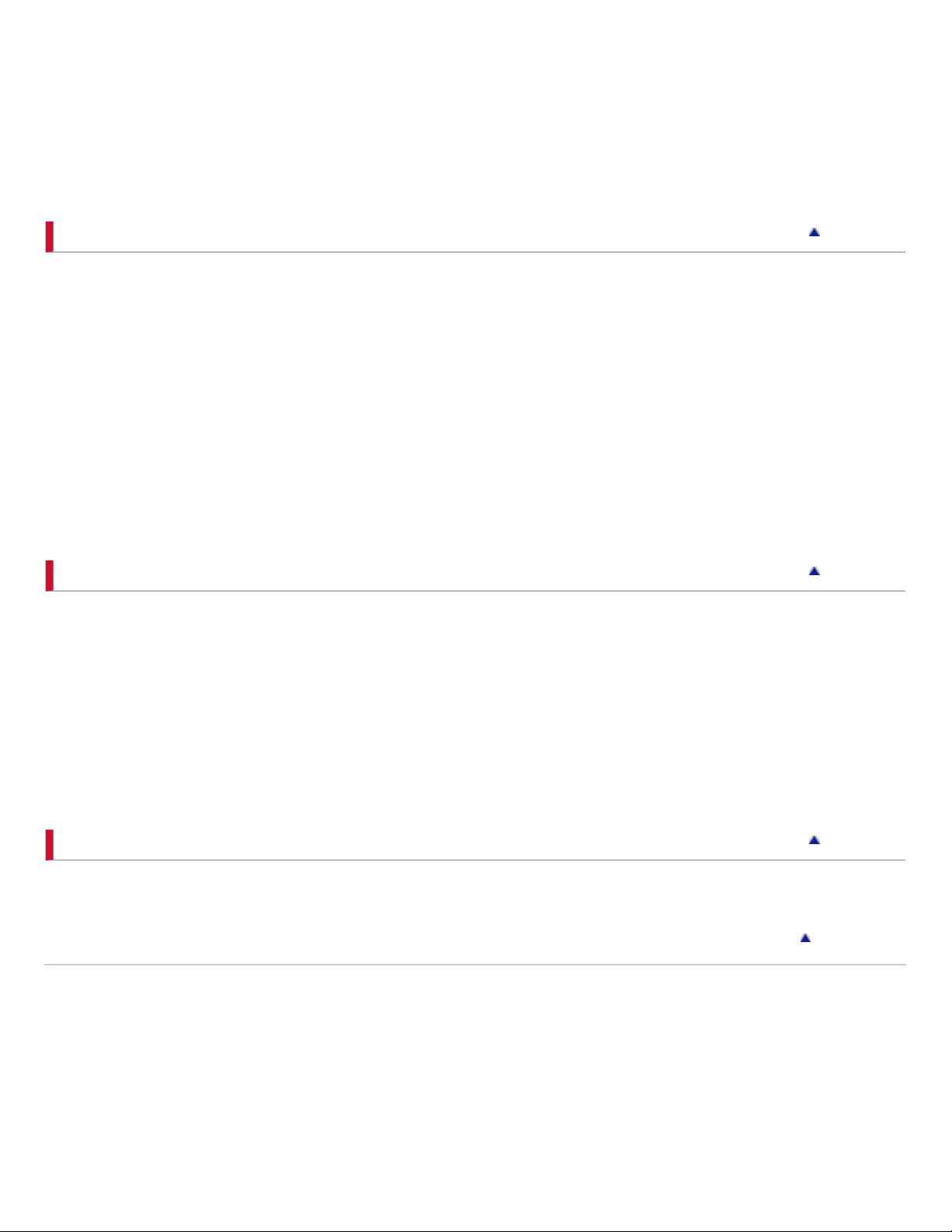
Réseau domestique
Connexion à un réseau domestique
14
Renderer
Réglage affichage serv. multimédia
Dépannage serveur multimédia
Media Remote
Ordinateur
Description des pièces
Télécommande
Haut
En haut
Milieu
En bas
Bas
Commandes et indicateurs du téléviseur
Devant
Droite
Terminaux
Arrière
Droite
Dépannage
Symptômes de l'image : Général
Symptômes de l'image : Programme TV
Symptômes de l'image : App. connectés
Symptômes du son
Symptômes de la conn. réseau sans fil
Symptômes de la vidéo Internet
Symptômes des Widgets Internet
Symptômes du rés. domestique (DLNA)
Autres symptômes
Haut de la page
Haut de la page
Signets
Comment utiliser les signets
Copyright 2011 Sony Corporation
Haut de la page
Haut de la page
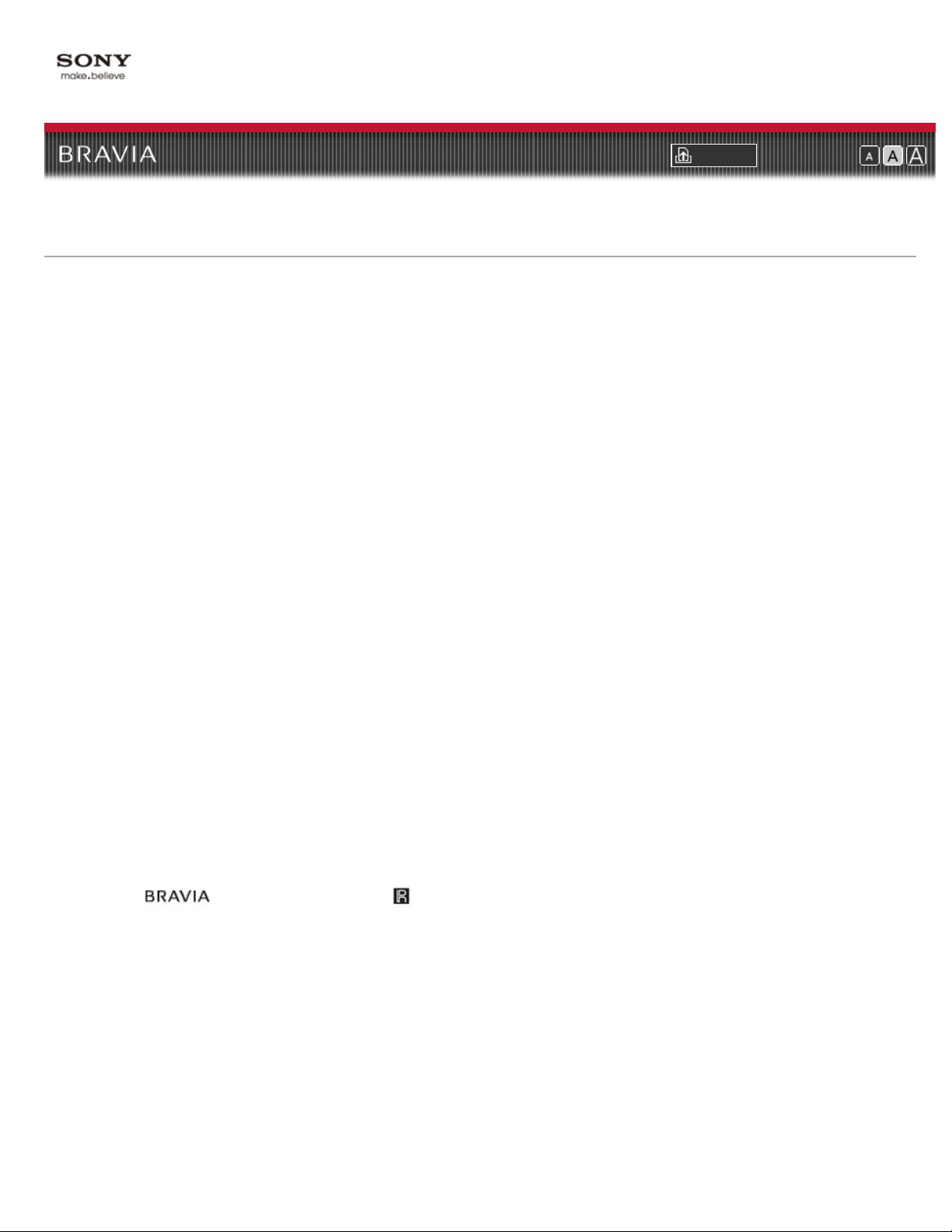
i-Manual en ligne
15
Imprimer Taille du texte
Première page > Information de licence
Information de licence
Macintosh est une marque de commerce d’Apple Inc., déposée aux États-Unis et dans d’autres pays ou régions.
HDMI, le logo HDMI et High-Definition Multimedia Interface sont des marques de commerce ou des marques déposées de HDMI
Licensing, LLC aux États-Unis et dans d’autres pays ou régions.
Fergason Patent Properties, LLC :
U.S. Patent No. 5,717,422
U.S. Patent No. 6,816,141
Fabriqué sous licence de Dolby Laboratories. Le terme Dolby et le sigle double D sont des marques commerciales de Dolby
Laboratories.
Le système Rovi et Rovi On Screen Guide est fabriqué sous licence de Rovi Corporation et/ou d’une de ses sociétés affiliées.
Le système Rovi On Screen Guide est fabriqué sous licence de Rovi Corporation et/ou d’une de ses sociétés affiliées.
Le système Rovi On Screen Guide est protégé par au moins un des brevets américains de Rovi Corporation et/ou d’une de ses
sociétés affiliées.
Rovi Corporation et/ou ses filiales ne sont responsables en aucune manière de l’exactitude ou de la disponibilité des informations
relatives aux programmes de télévision ou des autres informations fournies dans le système Rovi On Screen Guide et ne peut pas
garantir la disponibilité du service dans votre région. En aucun cas, Rovi Corporation. et/ou ses filiales ne peuvent être tenues
responsables pour tout dommage en relation avec l’exactitude ou la disponibilité des informations relatives aux programmes de
télévision ou des autres informations fournies dans le système Rovi On Screen Guide.
Blu-ray Disc est une marque de commerce.
« BRAVIA » et
, S-Force, BRAVIA Sync et sont des marques de commerce ou des marques déposées de Sony
Corporation.
« PlayStation » est une marque déposée et « PS3 » est une marque de commerce de Sony Computer Entertainment Inc.
MD
DLNA
, le logo DLNA et DLNA CERTIFIEDMD sont des marques de commerce, des marques de service ou des marques de
certification de la Digital Living Network Alliance.
TrackID est une marque déposée ou une marque de commerce de Sony Ericsson Mobile Communications AB.
La technologie de reconnaissance desdonnées audio/vidéo et les données associées sont fournies par Gracenote®. Gracenote
constitue la norme de l’industrie en matière de technologie de reconnaissance musicale et de fourniture de contenus connexes. Pour
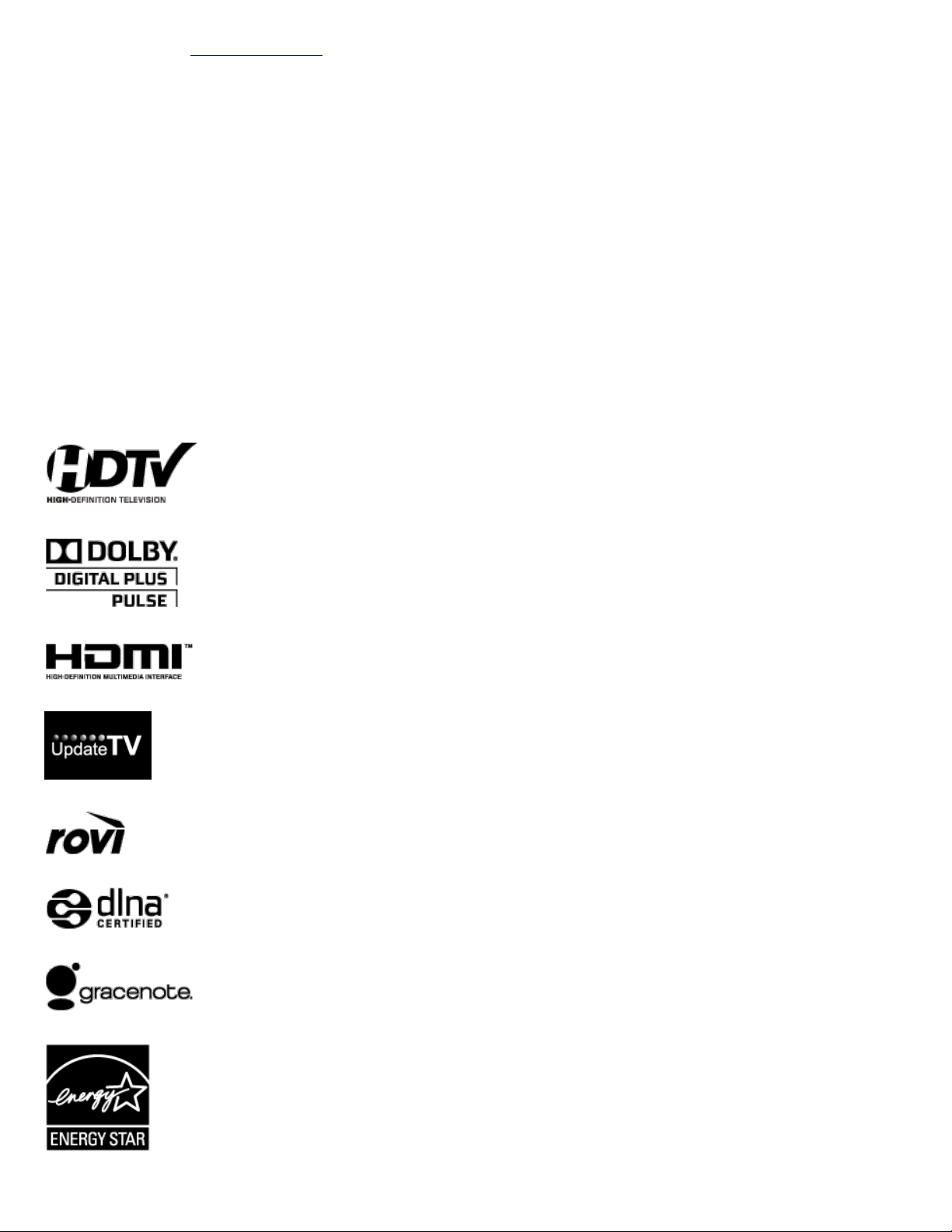
plus de détails, visitez www.gracenote.com.
Les données sur CD, DVD ou/et Blu-ray Disc et les données associées aux morceaux de musique et aux clips vidéo sont fournies par
16
Gracenote, Inc., Copyright © 2000 - Date actuelle Gracenote. Logiciels Gracenote, Copyright © 2000 - Date actuelle Gracenote. Ce
produit et ce service sont protégés par un ou plusieurs brevets appartenant à Gracenote. Pour obtenir une liste non exhaustive des
brevets Gracenote en vigueur, visitez le site Web de Gracenote. Les noms Gracenote, CDDB, MusicID, MediaVOCS, le logo
Gracenote, le graphisme Gracenote, la mention « Powered by Gracenote » sont des marques ou des marques déposées de
Gracenote aux Etats-Unis et/ou dans d’autres pays.
Votre téléviseur BRAVIA est conforme à la norme ENERGY STARMD en mode « Maison ».
Il répond à des directives strictes en matière d’efficacité énergétique établies par l’Agence pour la protection de l’environnement et le
département de l’Énergie des États-Unis. ENERGY STAR est un programme conjoint de ces agences gouvernementales qui vise à
promouvoir l’efficacité énergétique, tant dans les produits que dans les habitudes des consommateurs.
Des modifications aux réglages de certaines fonctions et paramètres de ce téléviseur (notamment Rovi On Screen Guide, Image et
Son, Capteur de lumière, Écono. d’énergie) peuvent modifier ou accroître sa consommation d’énergie.
Selon les modifications apportées à ces réglages, la consommation énergétique pourrait dépasser les limites établies pour la
conformité à la norme ENERGY STAR en mode « Maison ».
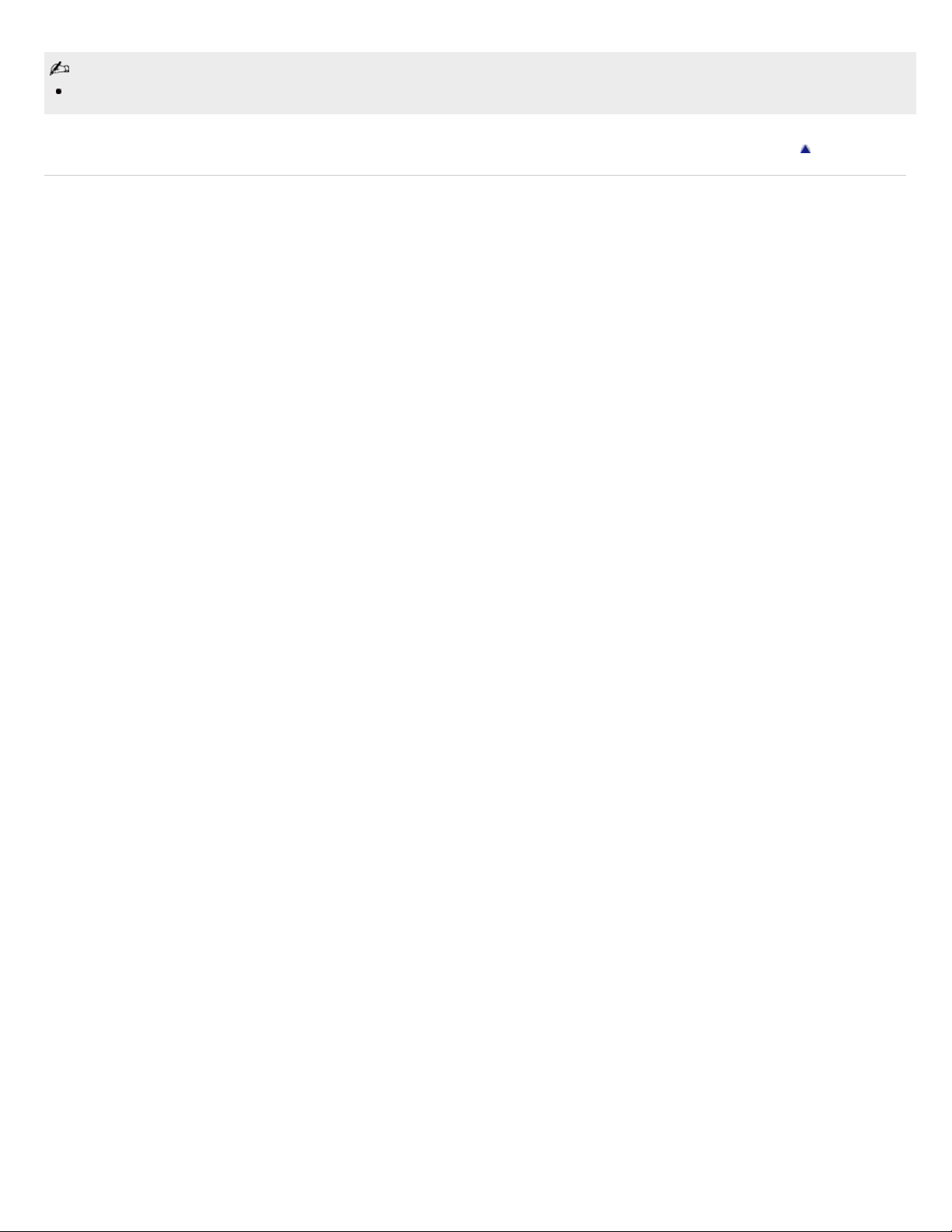
Les informations relatives aux marques de commerce applicables varient selon le modèle de téléviseur/la région/le pays.
17
Copyright 2011 Sony Corporation
Haut de la page
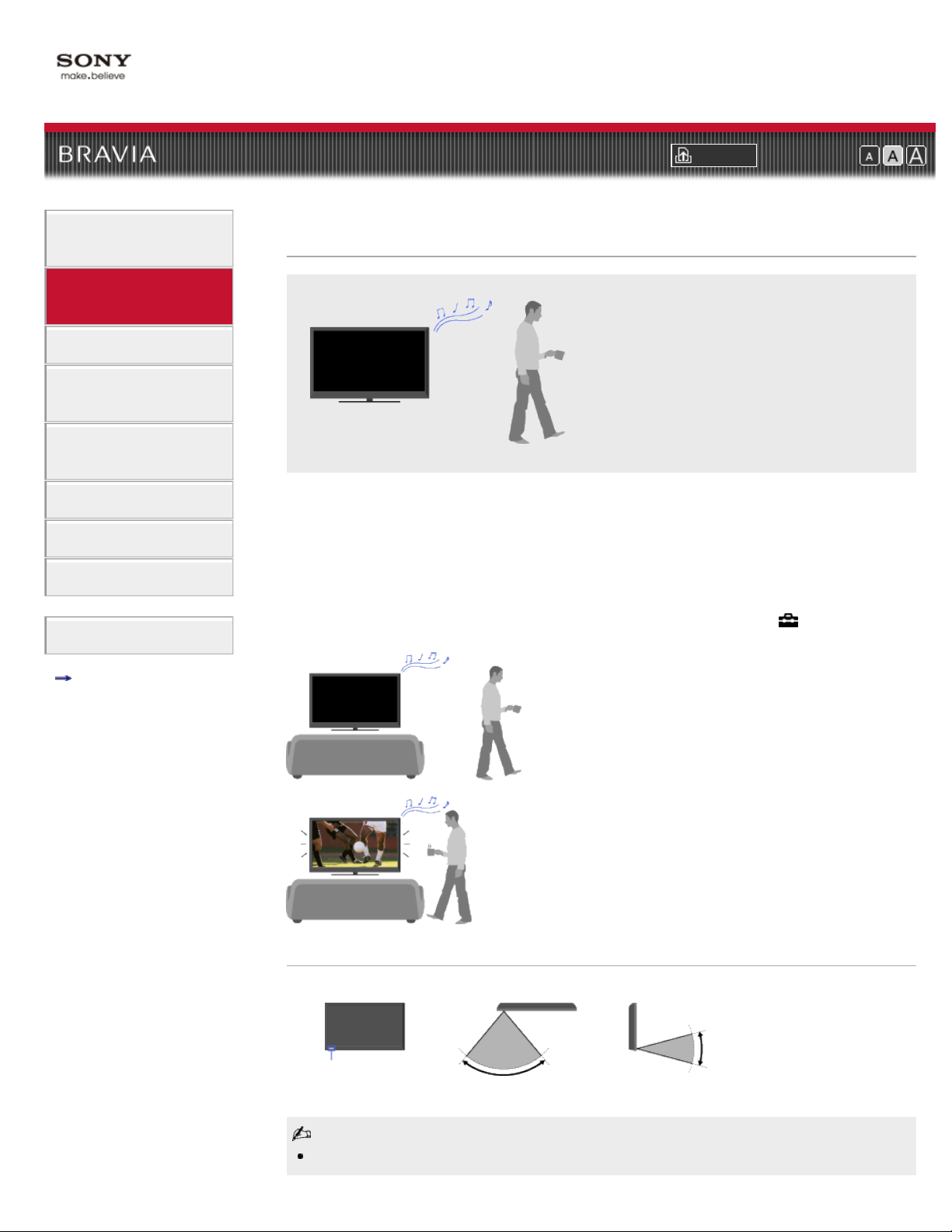
i-Manual en ligne
18
Imprimer Taille du texte
Première page > Fonctions TV « BRAVIA » > Détecteur de présence
Comment utiliser iManual
Fonctions TV
« BRAVIA »
Regarder la télévision
Réglages / Menu
d'accueil
Utilisation d'un autre
appareil / Internet
Description des pièces
Dépannage
Signets
Index
Carte du site i-Manual en ligne
Détecteur de présence
Réduit la consommation d’énergie en éteignant
automatiquement l’image et en réglant le
téléviseur au mode d’attente lorsqu’aucun
spectateur n’est détecté.
Cette fonction réduit la consommation d’énergie en surveillant la présence d’un spectateur à
l’aide du capteur intégré. Lorsqu’aucun spectateur n’est détecté devant le téléviseur pendant la
durée préréglée, l’image s’éteint automatiquement alors que le son du téléviseur demeure actif.
De plus, si aucune présence n’est détectée après 30 minutes en mode sans image, le téléviseur
passe en mode d’attente.
Pour régler [Détecteur de présence], appuyez sur HOME, puis sélectionnez
→ [Eco] → [Détecteur de présence] → l’option souhaitée.
→ [Préférences]
Portée du détecteur de présence
Vue du dessus
6 m
(20 pi)
Détecteur de
présence
La portée du détecteur de présence indiquée dans l’illustration est calculée selon des conditions
80°
Vue latérale
6 m (20 pi)
30°

domestiques normales.
Copyright 2011 Sony Corporation
19
Même si une personne se trouve devant le téléviseur, il se peut que le capteur ne détecte rien si
cette personne ne bouge pas.
Il se peut que le capteur ne fonctionne pas lors de changements de température ambiante dus à
la climatisation, etc.
Le détecteur capte les mouvements latéraux et verticaux. Sa sensibilité aux mouvements du
spectateur vers l’avant ou l’arrière est moins marquée.
La portée du détecteur de présence peut varier selon l’emplacement du téléviseur, la température
de la pièce et les conditions d’éclairage.
Haut de la page
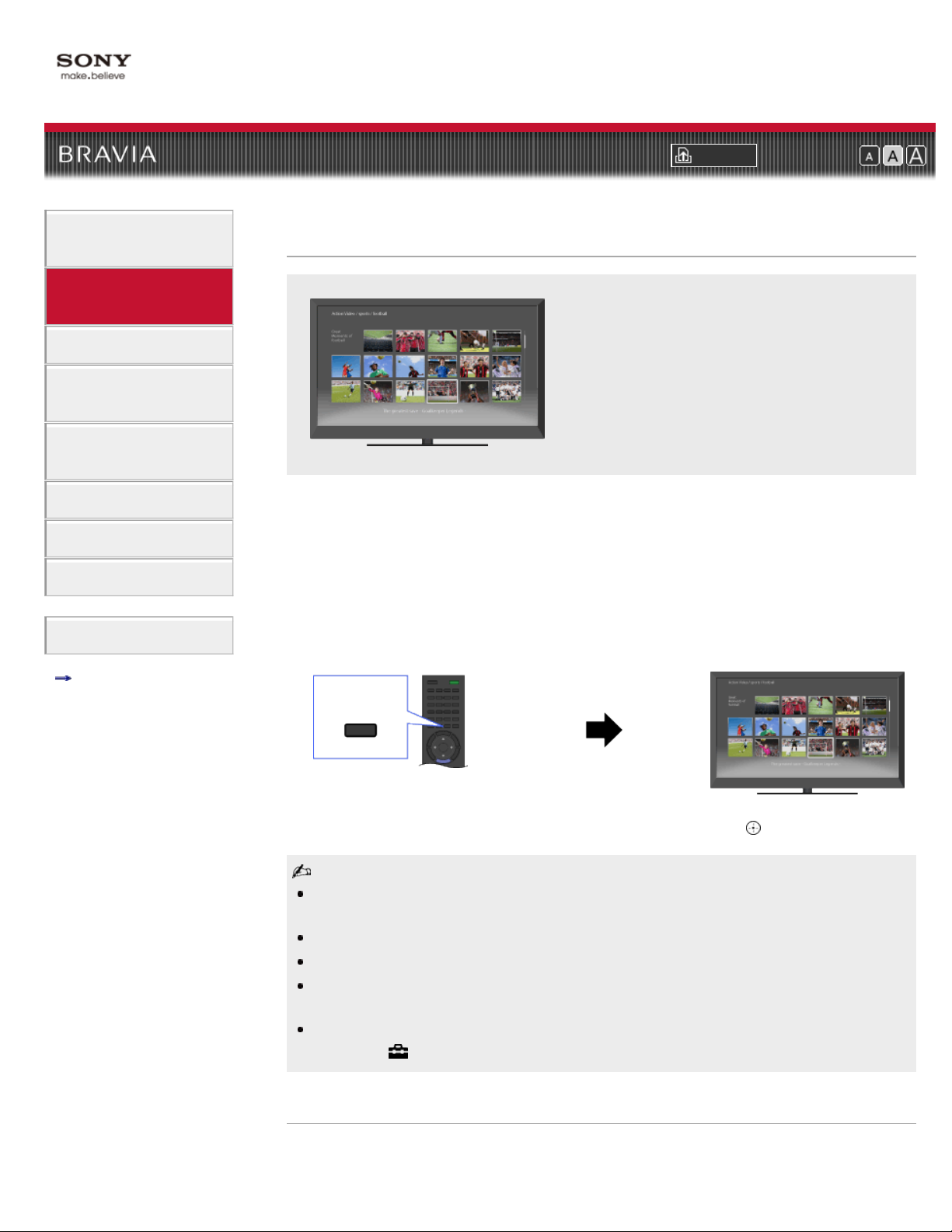
i-Manual en ligne
20
Imprimer Taille du texte
Première page > Fonctions TV « BRAVIA » > Vidéo Internet « BRAVIA »
Comment utiliser iManual
Fonctions TV
« BRAVIA »
Regarder la télévision
Réglages / Menu
d'accueil
Utilisation d'un autre
appareil / Internet
Description des pièces
Dépannage
Signets
Index
Carte du site i-Manual en ligne
Vidéo Internet « BRAVIA »
Vous permet d’accéder à des vidéos, des films et
d’autre contenu sur votre téléviseur par une
connexion Internet large bande.
Cette fonction est une passerelle vers le contenu Internet qui vous permet d’accéder directement
à toute une variété de divertissement sur demande avec votre téléviseur. Vous pouvez accéder
à du contenu vidéo, y compris des films et des dessins animés.
1. Effectuez une connexion Internet large bande.
Pour de plus amples renseignements, consultez l’information sur les réseaux sans fil/câblés
à la section « Internet / réseau sans fil » du présent mode d’emploi.
2. Appuyez sur INTERNET VIDEO, puis sélectionnez [Vidéo Internet BRAVIA] → le service
souhaité.
INTERNET
VIDEO
3. Mettez en surbrillance le contenu de votre choix, puis appuyez sur .
Si vous éprouvez des problèmes avec cette fonction, assurez-vous que la connexion Internet est
bien configurée.
Des renseignements sur l’icône en surbrillance s’affichent dans l’information du canal.
L’interface du contenu Internet dépend de ce qu’offrent les fournisseurs de contenu Internet.
Les services bloquent le contenu vidéo en fonction du réglage [Contrôle parental] du téléviseur.
Certains fournisseurs de services ne prennent pas cette fonction en charge.
Pour actualiser les services de contenu Internet vidéo « BRAVIA », appuyez sur HOME, puis
sélectionnez
→ [Réseau] → [Actualiser le contenu Internet].
Recherche vers l’avant/vers l’arrière dans le contenu vidéo
Appuyez sur les touches de la télécommande qui correspondent aux indications de contrôle à
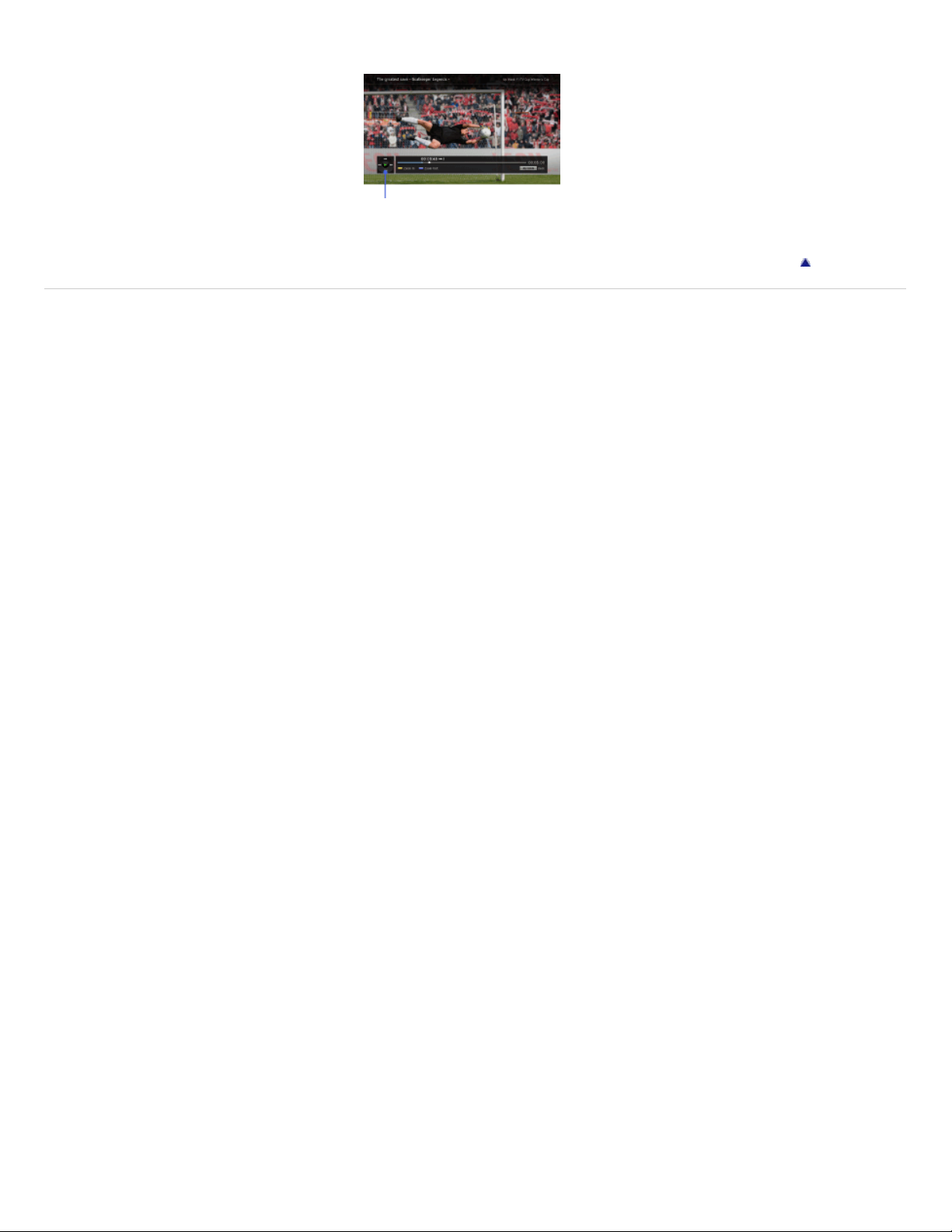
l’écran.
Copyright 2011 Sony Corporation
21
Indications de contrôle
Haut de la page
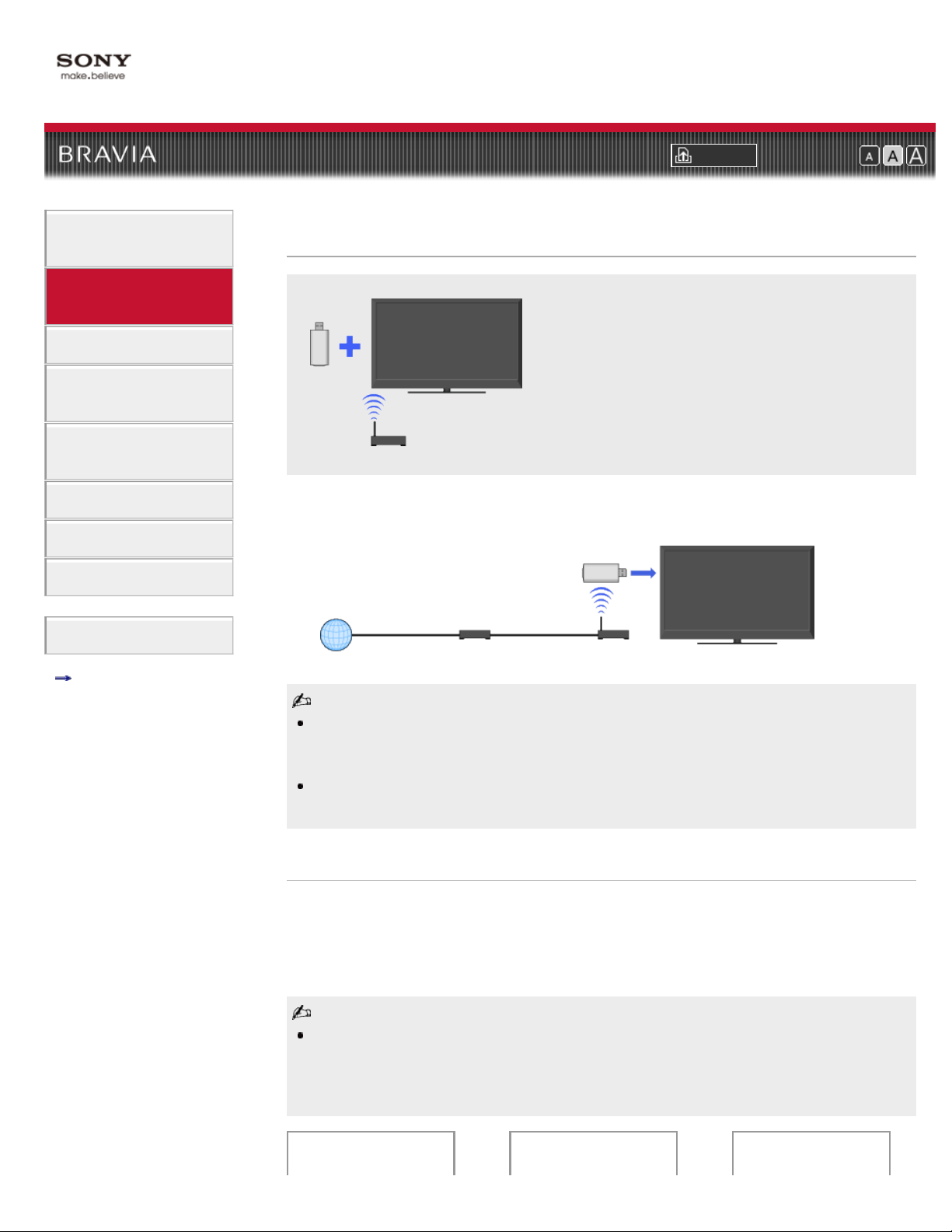
i-Manual en ligne
22
Imprimer Taille du texte
Première page > Fonctions TV « BRAVIA » > Réseau sans fil prêt
Comment utiliser iManual
Fonctions TV
« BRAVIA »
Regarder la télévision
Réglages / Menu
d'accueil
Utilisation d'un autre
appareil / Internet
Description des pièces
Dépannage
Signets
Index
Carte du site i-Manual en ligne
Réseau sans fil prêt
Permet d’établir une connexion réseau sans fil pour
votre téléviseur lorsque vous branchez un adaptateur
de réseau sans fil USB dans le port USB du
téléviseur.
Vous pouvez créer une connexion réseau sans fil en branchant l’adaptateur de réseau sans fil
USB UWA-BR100 (à compter de décembre 2010) dans le port USB du téléviseur.
Adaptateur de réseau sans fil USB
Internet
Modem Routeur sans fil
(point d’accès)
Télé
L’adaptateur de réseau sans fil USB est fourni ou offert en tant qu’accessoire en option, selon le
modèle du téléviseur. L’adaptateur de réseau sans fil USB peut ne pas être disponible dans
certaines régions ou certains pays.
Si votre téléviseur est muni de deux ports USB, assurez-vous de brancher l’adaptateur de réseau
sans fil USB au port USB supérieur.
Établir une connexion à votre réseau sans fil
Configurez votre routeur (ou point d’accès) sans fil.
1.
Pour de plus amples renseignements, reportez-vous au mode d’emploi de votre routeur (ou
point d’accès) sans fil.
2. Vérifiez votre environnement de réseau sans fil au moyen du tableau suivant.
Conseil pour assurer une vidéo en continu fluide : Modifiez le paramètre de votre routeur sans fil
(ou point d’accès) à 802.11n et à 5 GHz, si possible. Pour de plus amples renseignements sur la
modification du paramètre, reportez-vous au mode d’emploi de votre routeur (ou point d’accès)
sans fil.
Utilisez-vous un réseau
sans fil sécurisé?
OUI →
Utilisez-vous un routeur
(ou point d’accès) sans
OUI →
Si votre routeur (ou
point d’accès) sans fil

fil compatible avec la
configuration Wi-Fi
possède une touche
23
sécurisée (WPS)?
NON
↓
Passez à TYPE 4. Passez à TYPE 3.
NON
↓
WPS, passez à TYPE
1.
Si votre routeur (ou
point d’accès) sans fil
possède un code NIP,
passez à TYPE 2.
Si votre routeur (ou
point d’accès) sans fil
possède une touche
WPS et un code NIP,
passez à TYPE 1.
TYPE 1 : Réseau sécurisé utilisant la touche WPS
Localisez la touche WPS sur votre routeur (ou point d’accès) sans fil et vérifiez son mode
1.
d’emploi.
2. Appuyez sur HOME, puis sélectionnez → [Réseau] → [Configuration du réseau].
L’écran de démarrage s’affiche.
3. Sélectionnez [Configuration sans fil] → [WPS (Bouton-poussoir)], puis suivez les instructions
qui s’affichent à l’écran.
TYPE 2 : Réseau sécurisé utilisant le code NIP
Appuyez sur HOME, puis sélectionnez → [Réseau] → [Configuration du réseau].
1.
L’écran de démarrage s’affiche.
2. Sélectionnez [Configuration sans fil] → [WPS (NIP)], puis suivez les instructions qui
s’affichent à l’écran.
TYPE 3 : Réseau sécurisé utilisant un SSID et une clé de sécurité
Vérifiez le SSID (nom du réseau sans fil) et la clé de sécurité (clé WEP ou WPA) de votre
1.
routeur (ou point d’accès) sans fil.
Si vous ne les connaissez pas, reportez-vous au mode d’emploi de votre routeur (ou point
d’accès) sans fil.
2. Appuyez sur HOME, puis sélectionnez → [Réseau] → [Configuration du réseau].
L’écran de démarrage s’affiche.
3. Sélectionnez [Configuration sans fil] → [Balayage].
4. Sélectionnez un réseau dans la liste des réseaux sans fil repérés lors du balayage, puis
suivez les instructions qui s’affichent à l’écran.
TYPE 4 : Réseau non sécurisé utilisant uniquement SSID
Vérifiez le SSID (nom du réseau sans fil).
1.
Si vous ne connaissez pas le SSID, reportez-vous au mode d’emploi de votre routeur (ou
point d’accès) sans fil.
2. Appuyez sur HOME, puis sélectionnez → [Réseau] → [Configuration du réseau].
L’écran de démarrage s’affiche.
3. Sélectionnez [Configuration sans fil] → [Balayage].
4. Sélectionnez un réseau dans la liste des réseaux sans fil repérés lors du balayage, puis
suivez les instructions qui s’affichent à l’écran.

Copyright 2011 Sony Corporation
24
Haut de la page

i-Manual en ligne
25
Imprimer Taille du texte
Première page > Fonctions TV « BRAVIA » > « BRAVIA » Sync avec la « comm. HDMI »
Comment utiliser iManual
Fonctions TV
« BRAVIA »
Regarder la télévision
Réglages / Menu
d'accueil
Utilisation d'un autre
appareil / Internet
Description des pièces
Dépannage
Signets
Index
Carte du site i-Manual en ligne
« BRAVIA » Sync avec la « comm. HDMI »
Vous aide à communiquer avec d’autres
appareils compatibles « BRAVIA » Sync
(par ex. lecteur BD, amplificateur audiovidéo) utilisant HDMI CEC.
Avec la fonction « Commande pour HDMI », « BRAVIA » Sync peut communiquer avec d’autres
appareils Sony compatibles « BRAVIA » Sync utilisant HDMI CEC (Consumer Electronics
Control).
Activer « Commande pour HDMI » (« BRAVIA » Sync)
Appuyez sur HOME, puis sélectionnez → [Canaux et entrées] → [Réglages HDMI] →
1.
[Commande pour HDMI] → [Oui].
2. Activez « Commande pour HDMI » sur les appareils raccordés.
Pour plus de renseignements sur les appareils raccordés, reportez-vous à leurs modes
d’emploi.
« Commande pour HDMI » (« BRAVIA » Sync) est seulement disponible pour les appareils Sony
raccordés portant le logo « BRAVIA » Sync ou compatibles avec la fonction « Commande pour
HDMI ».
Lorsqu’un appareil Sony compatible avec la fonction « Commande pour HDMI » (« BRAVIA »
Sync) est raccordé et sous tension, et que [Commande pour HDMI] est configuré à [Oui], «
BRAVIA » Sync est automatiquement activé sur cet appareil.
Commandes « BRAVIA » Sync disponibles
Lecteur BD/DVD
Allume automatiquement l’appareil compatible « BRAVIA » Sync et règle l’entrée à cet appareil
lors que vous le sélectionnez à partir du Menu d’accueil ou du Sync Menu.
Allume automatiquement le téléviseur et règle l’entrée à l’appareil raccordé lorsque la lecture
démarre sur cet appareil.
Éteint automatiquement l’appareil raccordé lorsque vous éteignez le téléviseur.
Contrôle le fonctionnement du menu (
canaux de l’appareil raccordé à l’aide de la télécommande du téléviseur.
Amplificateur audio-vidéo
/ / / ), la lecture (par ex. , ) et la sélection de
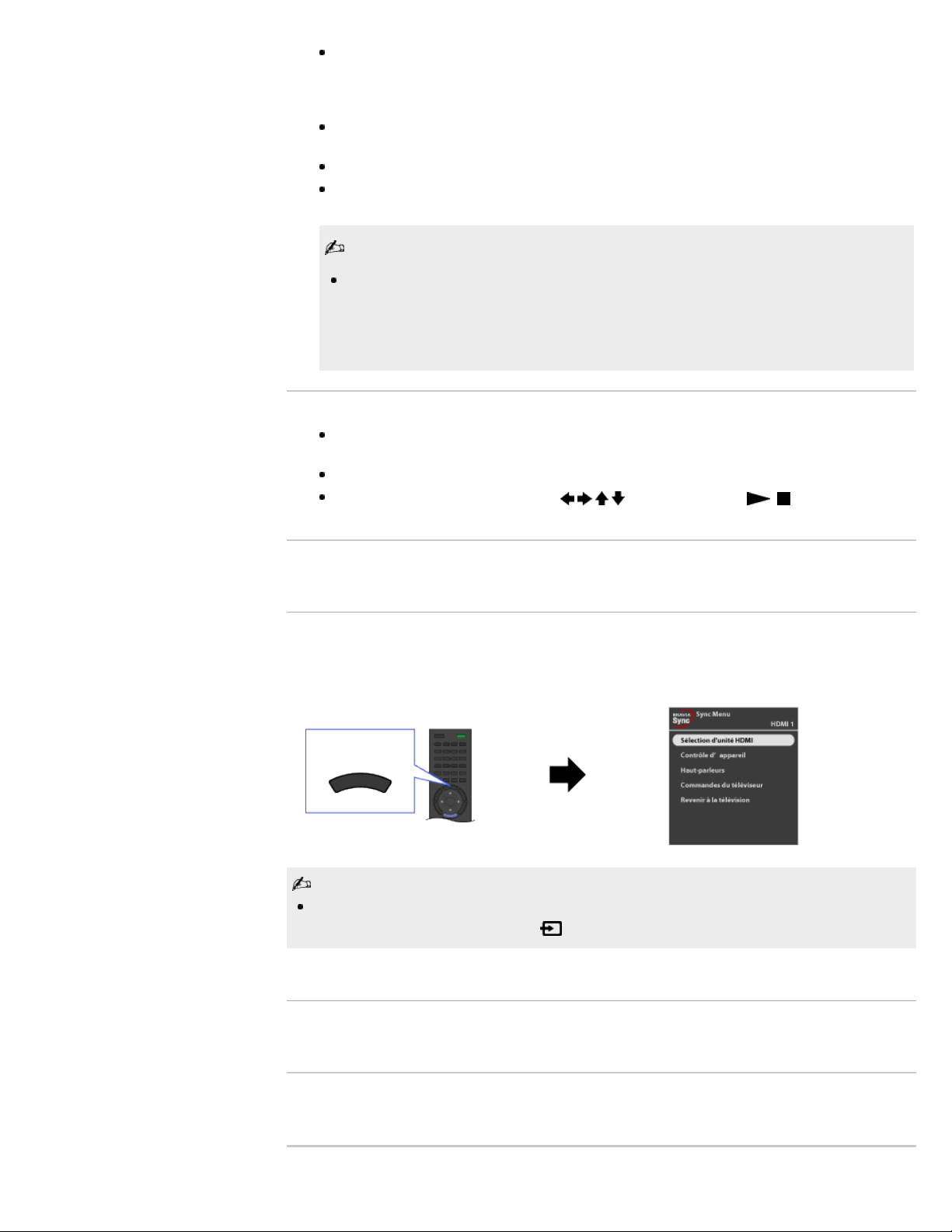
Allume automatiquement l’amplificateur audio-vidéo raccordé et fait passer le son des haut-
26
parleurs du téléviseur par le système audio lorsque vous allumez le téléviseur. Cette fonction
est uniquement accessible si vous avez préalablement utilisé l’amplificateur audio-vidéo pour le
son du téléviseur.
Fait automatiquement passer le son par l’amplificateur audio-vidéo quand vous allumez
l’amplificateur audio-vidéo lorsque le téléviseur est allumé.
Éteint automatiquement l’amplificateur audio-vidéo raccordé lorsque vous éteignez le téléviseur.
Permet de régler le volume (VOL +/–) et la sourdine (MUTING) de l’amplificateur audio-vidéo
raccordé à l’aide de la télécommande du téléviseur.
Lorsque vous raccordez un système audio numérique compatible avec la technologie Audio
Return Channel (ARC), utilisez la prise HDMI IN 1 avec un câble HDMI. Lorsque vous
raccordez un système incompatible avec la fonction « Commande pour HDMI » ou la
technologie Audio Return Channel, vous devez effectuer une connexion audio
supplémentaire par la prise DIGITAL AUDIO OUT (OPTICAL).
Caméscope
Allume automatiquement le téléviseur et règle l’entrée au caméscope raccordé lorsque vous
allumez le caméscope raccordé.
Éteint automatiquement le caméscope raccordé lorsque vous éteignez le téléviseur.
Contrôle le fonctionnement du menu (
canaux de l’appareil raccordé à l’aide de la télécommande du téléviseur.
/ / / ), la lecture (par ex. , ) et la sélection de
Commander les fonctions des appareils compatibles « BRAVIA »
Sync
Vous pouvez commander l’appareil compatible « BRAVIA » Sync avec la télécommande du
téléviseur.
Appuyez sur SYNC MENU, puis sélectionnez [Sélection d'unité HDMI] → l’appareil voulu.
SYNC MENU
Un appareil compatible « BRAVIA » Sync (à l’exception d’un système audio) s’affiche en tant que
nouvelle source d’entrée dans la liste
[Entrées] du Menu d’accueil.
Sync Menu
Sync Menu vous donne accès aux options suivantes.
Appuyez sur SYNC MENU, puis sélectionnez l’élément voulu.
Sélection d'unité HDMI
Permet de sélectionner l’appareil compatible « BRAVIA » Sync à commander avec la
télécommande du téléviseur.
Contrôle d'appareil
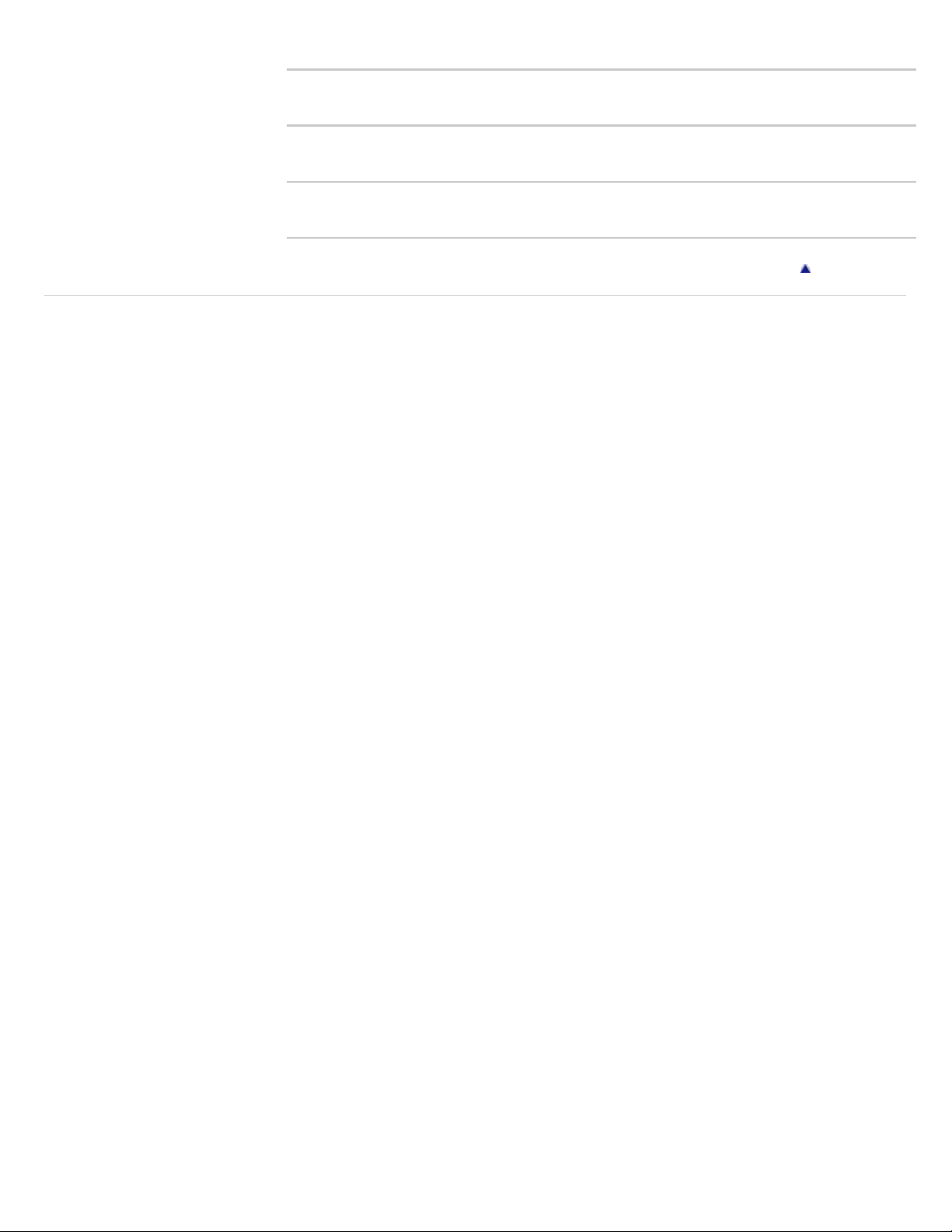
Affiche le menu, les options et la liste de titres de l’appareil raccordé, ou encore éteint l’appareil.
Copyright 2011 Sony Corporation
27
Haut-parleurs
Alterne la sortie des haut-parleurs entre le téléviseur et l’appareil audio raccordé.
Commandes du téléviseur
Affiche le menu et les options du téléviseur ou affiche/masque les options à l’écran du téléviseur.
Revenir à la télévision
Retourne au syntoniseur du téléviseur.
Haut de la page
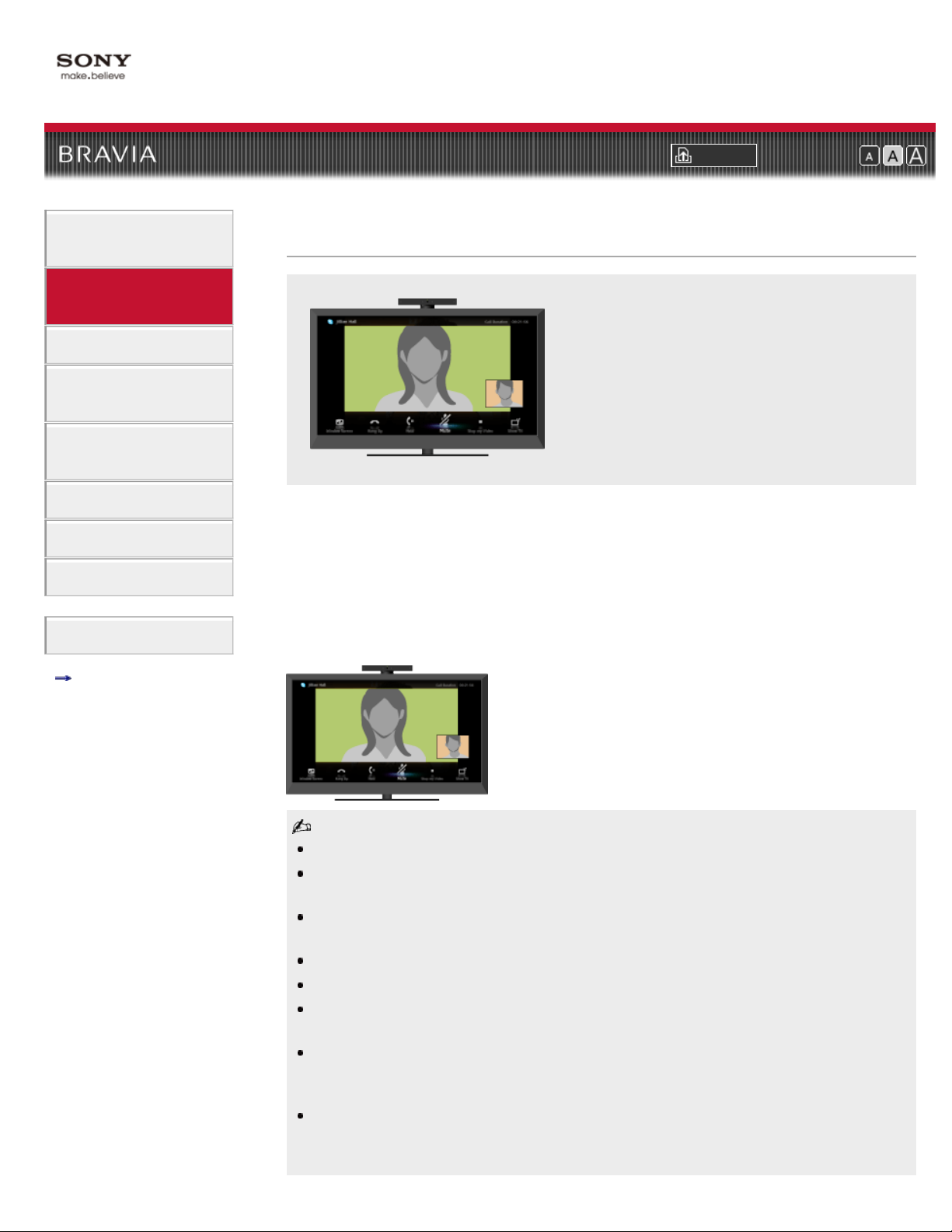
i-Manual en ligne
28
Imprimer Taille du texte
Première page > Fonctions TV « BRAVIA » > Prêt pour Skype
Comment utiliser iManual
Fonctions TV
« BRAVIA »
Regarder la télévision
Réglages / Menu
d'accueil
Utilisation d'un autre
appareil / Internet
Description des pièces
Dépannage
Signets
Index
Carte du site i-Manual en ligne
Prêt pour Skype
Profitez d’appels vocaux et vidéo Skype(MC) à
Skype gratuits à des amis et à votre famille
partout dans le monde à l’aide d’une webcaméra
de téléviseur compatible et d’une connexion
Internet.
Skype vous permet de faire des appels vidéo et vocaux gratuits dans le confort de votre salon.
Effectuez des appels vidéo grand écran en connectant le dispositif caméra et microphone
facultatif CMU-BR100. Prenez note qu’une connexion Internet stable est également requise.
Vous pouvez utiliser votre compte Skype existant ou en créer un sur votre téléviseur. Dans le
menu [Applications], sélectionnez [Skype], branchez votre caméra de téléviseur, connectez-vous
et profitez sans tarder d’appels vidéo grand écran dans votre salon.
Si vous voulez appeler un ami qui n’est pas inscrit à Skype, vous pouvez profiter d’économies
substantielles en l’appelant sur sa ligne téléphonique fixe ou mobile à l’aide de Skype.
Pour utiliser cette fonction, vous devez connecter le téléviseur à Internet.
Pour de plus amples renseignements sur Skype, visitez le site Web
http://www.Skype.com/
Aucun appel d’urgence. Skype ne remplace pas votre téléphone et ne peut être utilisé pour les
appels d’urgence.
Skype peut être indisponible pendant que vous utilisez d’autres applications.
L’utilisation d’une connexion réseau sans fil peut occasionner la dégradation du son ou de l’image.
Connectez le dispositif caméra et microphone facultatif directement au port USB du téléviseur. Ne
le connectez pas par l’entremise d’un concentrateur USB.
Les appels audio et vidéo sont gratuits pour les autres personnes inscrites à Skype. Pour d’autres
services Skype tels que des appels à prix abordable à des téléphones cellulaires ou
conventionnels, vous devez disposer de crédits Skype ou être inscrit.
Skype est une marque de commerce de Skype Limited ou de ses sociétés affiliées. Ce
produit/application n’a pas été vérifié, certifié ou autrement approuvé ou soutenu par Skype
Limited, Skype Communications S.a.r.l. ou l’une de ses sociétés affiliées.
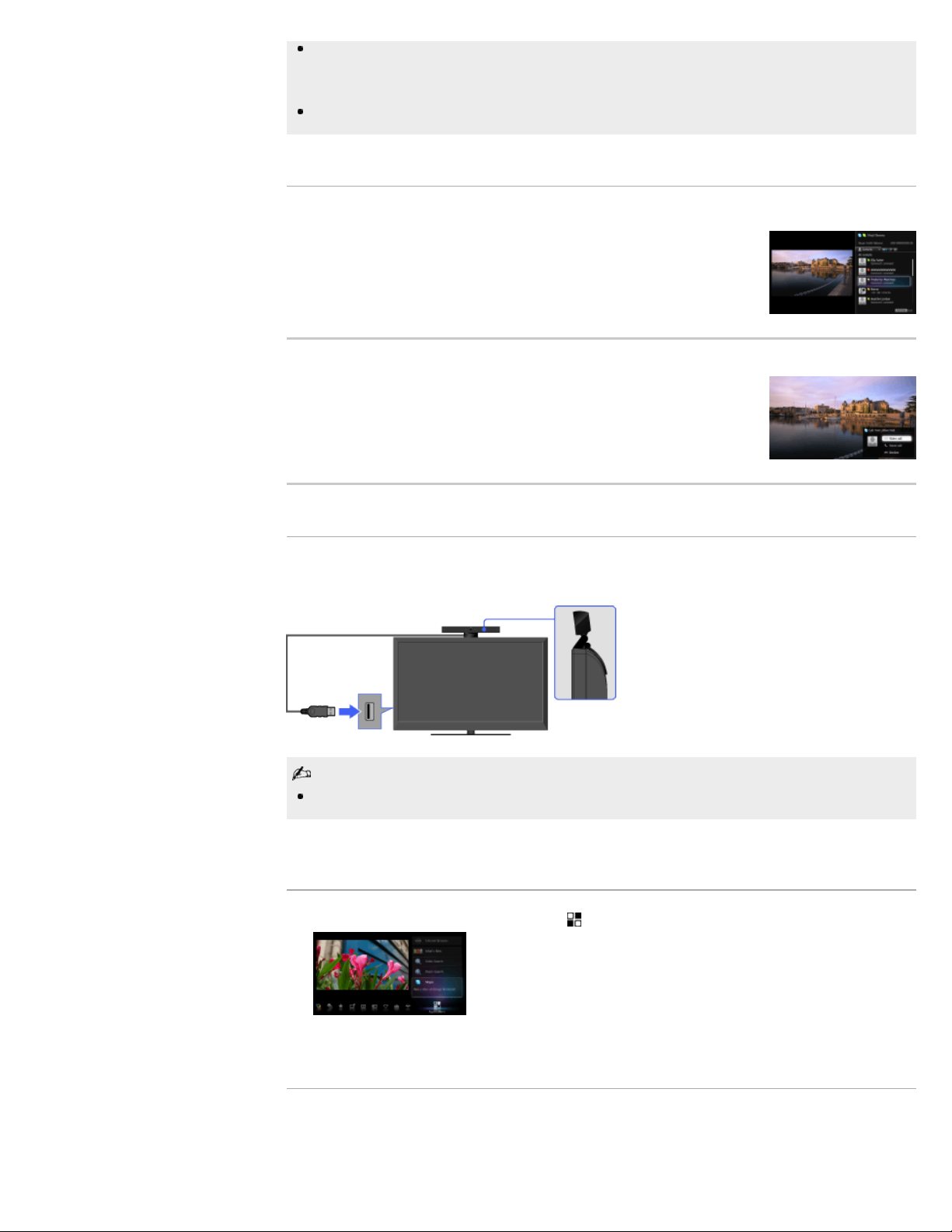
Ce produit inclut SkypeKit Version 3. Copyright 2003-2010, Skype Limited. Brevets en instance.
Skype, les marques commerciales et les logos associés, ainsi que le symbole ˝S˝ sont des
29
marques commerciales de Skype Limited.
La qualité sonore du microphone peut se détériorer dans un environnement bruyant.
Comment utiliser Skype avec votre téléviseur
Utilisation de Skype en regardant la télévision
Avec l’écran de menu affiché à droite, vous pouvez utiliser Skype même
en regardant la télévision.
Vous pouvez faire des appels Skype facilement en sélectionnant un
contact dans la liste de contacts ou l’historique.
Recevoir un appel en regardant la télévision
Un message s’affiche pour vous aviser d’un appel entrant, ce qui vous
permet d’y répondre.
Connecter le dispositif caméra et microphone facultatif CMU-BR100
Fixez la caméra sur le dessus (ou à l’arrière) du téléviseur, puis connectez le câble USB au port
USB du téléviseur.
Télé
Le dispositif caméra et microphone permet de capter votre voix.
Créer votre compte Skype (nécessaire si vous n’avez toujours pas de
compte)
1.
Appuyez sur HOME, puis sélectionnez → [Skype].
2. Pour créer votre compte, suivez les instructions qui s’affichent à l’écran.
À propos des icônes d’état du Menu d’accueil
Lorsque vous sélectionnez [Skype] dans les [Applications] du Menu d’accueil, une icône d’état
s’affiche en regard de [Skype] pour indiquer l’état de votre compte Skype. Les icônes d’état vous
donnent les indications suivantes :
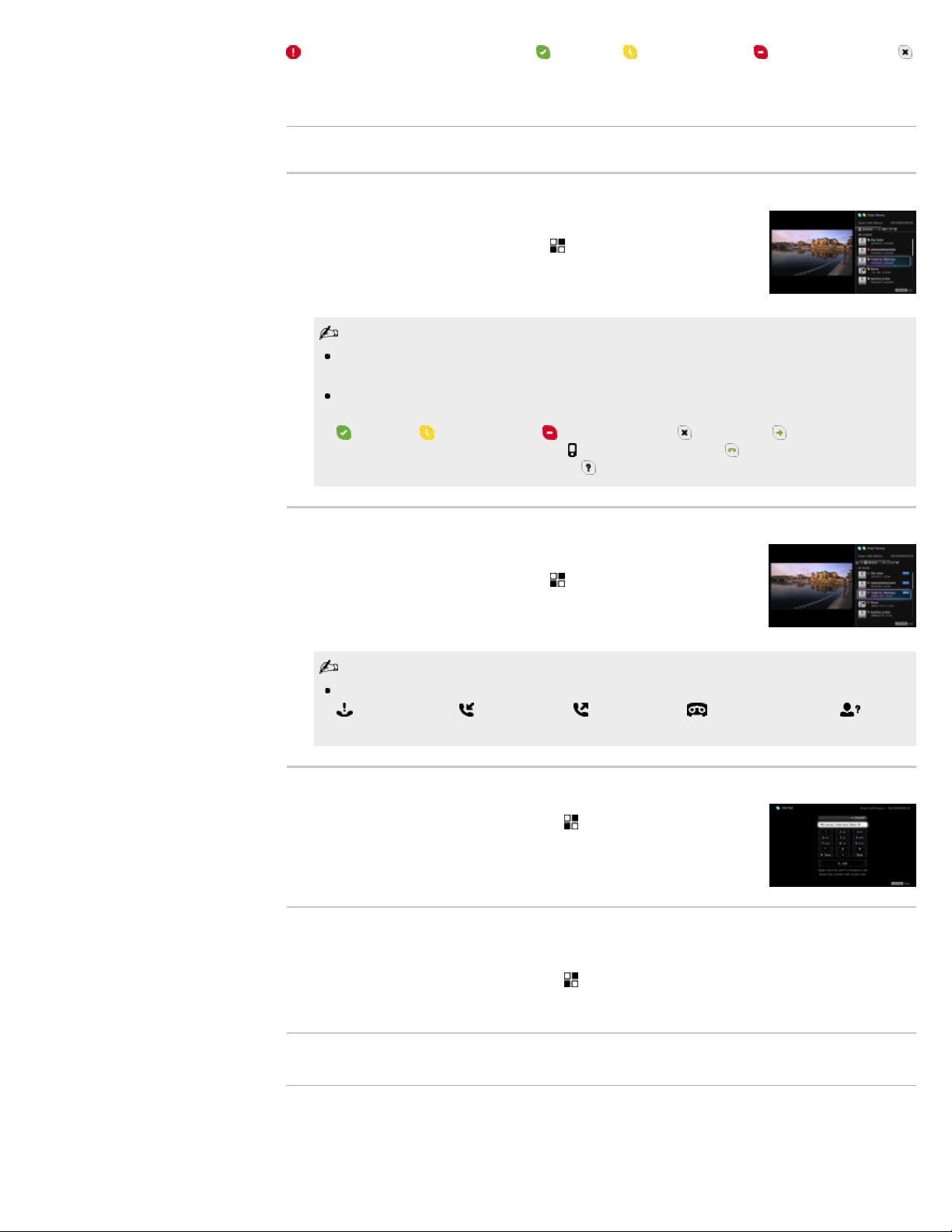
: Erreur de connexion automatique, : En ligne, : Non disponible, : Ne pas déranger,
: Invisible
30
Faire un appel
Les appels vocaux et vidéo peuvent être effectués de différentes façons.
À partir de votre liste de contacts Skype
Sélectionnez un contact ou un numéro de téléphone dans la liste de
contacts.
Appuyez sur HOME, puis sélectionnez
contact/numéro de téléphone à appeler → [Appel vidéo]/[Appel vocal].
Vous pouvez ajouter des contacts à la liste de contacts depuis l’historique d’appels après
avoir composé un numéro de téléphone, ou encore trouver un contact dans l’annuaire Skype.
Icônes d’état : Une icône d’état s’affiche en regard de vos contacts pour indiquer s’ils sont
disponibles pour une conversation. La liste suivante détermine leur disponibilité :
: En ligne, : Non disponible, : Ne pas déranger, : Hors ligne, : Hors ligne (avec
la fonction de renvoi d’appel activée),
fonction de messagerie vocale activée),
→ [Skype] → [Contacts] → le
: Contact téléphonique, : Hors ligne (avec la
: En attente d’une autorisation
Utiliser l’historique d’appels
Sélectionnez un contact ou un numéro de téléphone dans l’historique
d’appels.
Appuyez sur HOME, puis sélectionnez
contact/numéro de téléphone à appeler → [Appel vidéo]/[Appel vocal].
Les icônes de l’historique indiquent ce qui suit :
: Appel manqué, : Appel entrant, : Appel sortant, : Messagerie vocale, :
Demande d’autorisation
Composer un numéro de téléphone
Entrer un numéro de téléphone à l’aide du clavier numérique.
1. Appuyez sur HOME, puis sélectionnez
[Composer numéro].
2. Entrez un numéro de téléphone, puis sélectionnez [App.].
Ajouter de nouveaux amis Skype à votre liste de contacts
Effectuez une recherche dans l’annuaire Skype en entrant le nom Skype, le nom complet ou
l’adresse électronique de la personne à appeler.
1. Appuyez sur HOME, puis sélectionnez
2. Entrez le nom Skype, le nom complet ou l’adresse électronique, puis sélectionnez [Rechercher]
→ le contact/numéro de téléphone à appeler → [Appel vidéo]/[Appel vocal].
→ [Skype] → [Journal] → le
→ [Skype] → [Outils] →
→ [Skype] → [Outils] → [Rechercher contacts].
Recevoir un appel
Vous pouvez recevoir un appel en regardant la télévision ou en utilisant d’autres applications.
Lorsque l’écran suivant vous avise d’un appel entrant, sélectionnez [Appel vidéo] ou [Appel
vocal] pour y répondre.
